Vitek VT-4097 SR – страница 4
Инструкция к Бытовой Технике Vitek VT-4097 SR
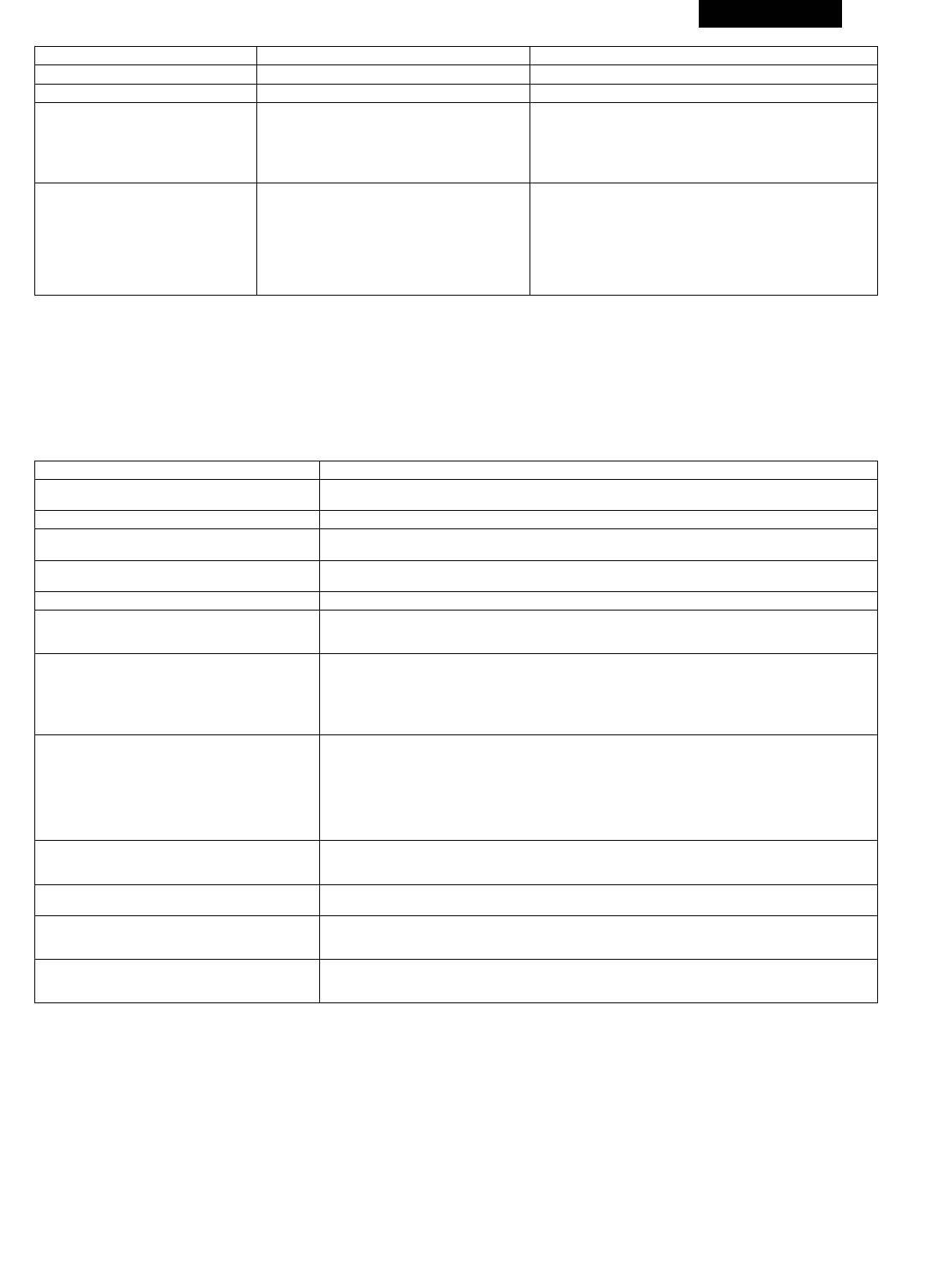
РУССКИМ
Цифровой вход/выход IEEE стандарт 1394 4 pin
USB-вход USB1.1 4 pin
HDMI-выход ТипАх 1 480р/576р
Характеристики аудио Частотный диапазон 4Гц-44 кГц(0У0-частота: 96 кГц)
Отношение сигнал/шум 100 дБ
Динамический диапазон 95 дБ
Общие гармонические искажения 0.03 %
Аксессуары А/В-кабель 1
RE-кабель 1
Scart-кабель 1
Пульт ДУ 1
Батарейки типа «ААА» 2
Инструкция по эксплуатации 1
Производитель сохраняет за собой право изменять дизайн и технические характеристики прибора без предварительного уве
домления.
Поиск и устранение неисправностей
Причиной неисправностей или помех часто является неправильное использование. Если вы считаете, что с устройством что-то не так, про
верьте возможные причины неисправности по данной таблице.
Иногда причина неисправности может быть вызвана работой других компонентов. Проверьте другие компоненты и электроприборы перед
использованием. Если вам не удалось устранить неисправность после проверки перечня, расположенного ниже, обратитесь в ближайший
авторизованный сервисный центр или кдилерудля выполнения ремонтных работ.
Признак неисправности Меры поустранению неисправности
После загрузки диск автоматически
• Дискзагрязнен или поврежден
извлекается
Дискустановлен неправильно • Установитедискправильно
Несовместимый код региона • Если код региона на DVD- диске не совпадает с кодом, указанным на рекордере, диск не
будет воспроизводиться
Конденсация внутри рекордера • Подождите, пока испарится конденсат. Не используйте рекордер рядом с
кондиционером
Диск перевернут • Перезагрузите диск так, чтобы сторона с этикеткой была сверху
Изображение неподвижно, не работают
• Выключите и включите питание еще раз, используя кнопку STANDBY/ON на передней
кнопки управления
панели прибора
• Выньте щтекер из розетки и вставьте его еще раз
Новые настройки в менюустановок при
• Некоторые настройки могут быть произведены при воспроизведении диска, но они не
воспроизведении диска не производятся.
будут эффективны до тех пор, пока диск не будет остановлен и перезапущен
Настройки удалены
• Это не неисправность. Произведите такие же настройки при отключенном
воспроизведении
• Если питание отключилось из-за сбоев в сети или из-за выключения щнура питания,
настройки будутудалены
Отсутствует изображение и цвет • Неправильное подключение видео. Проверьте соединители. Убедитесь, что щтекеры
полностью вставлены
• Неправильные настройки Т- монитора или A/V-усилителя. Обратитесь к инструкции для
подключения оборудования
• Меню компонентного выходаустановлено на «прогрессивное сканирование», ноТВ/
монитор не поддерживает прогрессивное сканирование
• Переподключите рекордер кТВс помощью композитного или кабеля S-Video и
установите ТВ к правильному входу
ОУО-рекордер не записывает • Неправильный типдиска, не DVD±R, DVD±RW
• На диске нет места для записи
• DVD±R финализирован
Экран растянут, вид не меняется • Неправильные установки размера ТВ-экрана в меню настроек. Установите размер ТВ-
экрана в соответствии сТВ/монитором
Нарушение или затемнение изображения при
• Данный плеер имеет систему Macro Vision. Некоторые диски защищены от копирования
воспроизведении
предохранительным сигналом, и при их воспроизведении на картинке ТВ могут
появляться полосы и т. д.
ПультДУ не работает • Пульт ДУ слищком удален от рекордера или не направлен на датчик.
Используйте пульт по назначению.
• Если батареи сели, вставьте новые батареи
61
4097IMnew.indd 61 27.02.2007 13:35:36
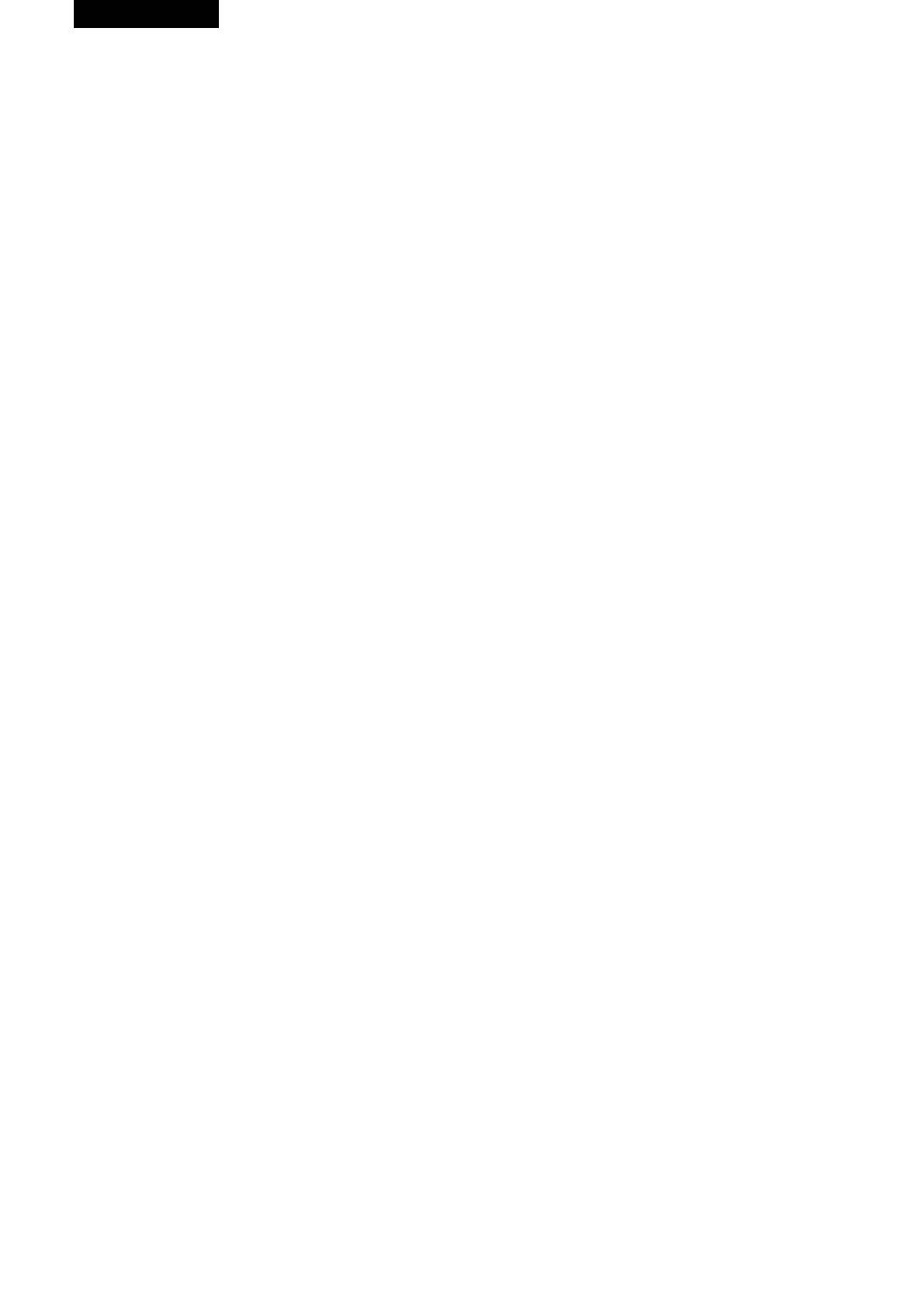
РУССКИМ
Звук отсутствует или искажен Некоторые диски не имеют цифрового аудио
• Переключите усилитель на аналоговый выход
Грязь или пыль на диске
• Почистите диск
Соединители вставлены не полностью в разъемы (или не подключены)
• Проверьте, что все соединители вставлены
Грязные или окисленные штекеры/разъемы
• Очистите штекеры/разъемы
Неправильно подключен аудиокабель
• Проверьте подключение аудио
Выход рекордера подключен к PHONO-входуусилителя (входдля подключения винил
проигрывателя)
• Подключите клюбому выходу, кроме PHONO
Диск на паузе
• Нажмите «Воспроизведение» для выхода из режима паузы
Неправильные настройки усилителя
• Проверьте громкость, динамики, функцию входа
Аналоговое аудио в порядке, но нет
Неправильные настройки меню аудио
цифрового аудиосигнала
• Убедитесь, что цифровой аудиовыходустановлен на LPSM или RAW. Удостоверьтесь, что
настройки LPSM или RAW подходятдля вашегоусилителя. См. инструкцию кусилителю
Заметная разница в громкости DVD- и CD-
■ Диски DVD и CD записываются по-разному. Это не является неисправностью
дисков
Отсутствует аудиовыход DTS • Если прибор подключен кусилителю или декодеру, который не поддерживает DTS, то,
используя цифровой аудиокабель, подключите DTS-совместимые усилитель или декодер.
В противном случае при воспроизведении DTS будет шум
• Если прибор подключен кусилителю или декодеру, который поддерживает DTS, то,
используя цифровой аудиокабель, проверьте настройки усилителя или убедитесь, что
кабель вставлен правильно
Примечание: статическое электричество или другие явления могут привести к помехам в работе прибора. В этом случае выньте, а затем
снова вставьте шнур питания в розетку. Прибор перезагрузится. Если проблема не решится, обратитесь в ближайший сервисный центр.
Утилизация старого оборудования
Данный товар отмечен символом, обозначающим то, что электрические и электронные устройства должны утилизироваться в соответс
твии с Директивами 2002/96/ЕС. Правильная утилизация старого оборудования может предотвратить вредное воздействие на окружа
ющую среду. Внимание! Электронное оборудование может оказать вредное влияние на окружающую среду и здоровье человека из-за
содержания в нем вредных веществ.
Срок службы прибора не менее 5-ти лет.
Данное изделие соответствует всем требуемым европейским и российским стандартам безопасности и гигиены.
Производитель: АНДЕР ПРОДАКТС ГмбХ, Австрия
С'
= 67 Нойбаугюртель, 38/7А 1070, Вена, Австрия
62
4097IMnew.indd 62 27.02.2007 13:35:36
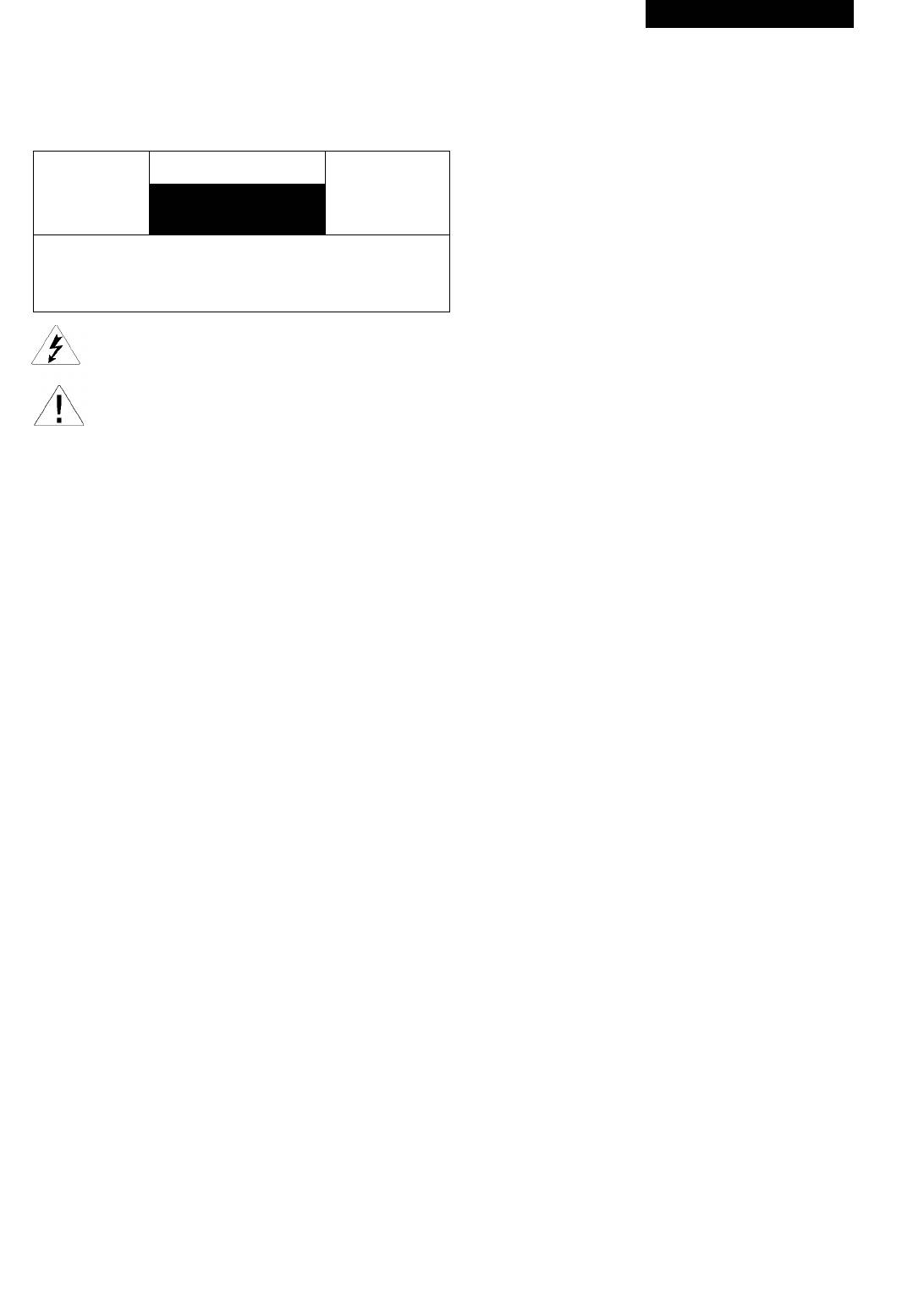
УКРА1НЬСКИИ
1нструкц1я 3 експлуатацГГ
• Аксесуари - використовуйте т!льки насадки ! аксесуари в!д ви-
робника.
DVD та HDD рекордер
• В!зок - використовуйте в!зок, п!дставку, кошик або столик т!льки
Модель VT-4097
рекомендован! виробником, або як! входять до комплекту пос
тавки. При використанн! в!зка дотримуйтесь заход!в безпеки,
Передп1дключенням, використанням i настройкою програвача
щоб уникнути пад!ння ! пошкоджень приладу.
уважно прочитайте ¡нструкцй', як! знаходяться в цьому пос1бнику.
• Вентиляц!я - не закривайте вентиляц!йн! отвори. Встановлюйте
в!дпов!дно до !нструкц!й виробника.
CAUTION!
• Заземления ! полярн!сть - для безпеки використовуйте полярний
або заземлений штепсель. Полярний штепсель мае два штир!,
RISKOFELECTRIC
один 3 яких ширший н!ж !нший. Заземлений штепеель мае два
SHOCK
/ ■ \
Л\
штир!! трет!й заземлений зубець. Широкий штир ! заземлений
А
DONOT OPEN!
зубець отворен! для Вашо! безпеки. Якщо штепеель, що поетав-
ЗАСТЕРЕЖЕННЯ: Для зниження ризику загоряння або
ляетьея не п!дходить до Вашо! розетки, зверн!тьея до електрика
поразки електричним струмом, не зн!майте панел! пристрою.
для зам!ни розетки.
Для серв!сного обелуговування звертайтеся т!льки до
• Захиетшнуруживлення-неход!ть пошнуруживлення.Звер-
квал!ф!кованого персоналу.
тайте оеобливуувагу на штепеел!, розетки ! м!еця з’еднання
шнура 3 приладом.
Значок блискавки в р1вносторонньому трикутнику
• Викориетання п!д чае грози - в!дключайте прилад в!д мереж! п!д
вказуе користувачу на наявн1сть небезпечноУ напруги
чае грози або коли в!н довго не викориетовуетьея.
усередин! корпуса виробу, здатноУ призвести до поразки
• Техн!чне обелуговування - техн!чне обелуговування повинне
електричним струмом.
зд!йенюватиея квал!ф!кованим переоналом. Сл!д проводити
техн!чне обелуговування приладу, якщо в!н був пошкоджений
Знак оклику в рУвносторонньому трикутнику вказуе
(пошкоджений шнур живлення або штепеель), на прилад попала
користувачу на наявнУсть важливих ¡нструкцУй з
р!дина, на прилад впав предмет, прилад п!ддававея попаданию
експлуатацй' i техобслуговування в супутньоУ виробу
дощу або вологи, робота приладу порушена або прилад падав.
лУтературУ.
• Джерелатепла -неветановлюйтеприладпоблизуджерелтеп-
ла, такихяк рад!атори, теплов! л!чильники, плити чи !нш! прилади
Позначення пристрою, що застосовуе
(включаючи п!деилювач!), як! виробляютьтепло.
лазер. МаркУрування повинне
знаходитися на заднУй панел! пристрою
CLASS 1
Перед початком використання
та означав, що пристрУй наложить до
Комплект поставки
LASER PRODUCT
Класу 1 \ використовуе лазерн! промен!.
Дякуемо Вам за придбання нашего DVD-плейера. Переконайтееь,
Можлив!сть лазерного опром!нення
що наступи! аксесуари входятьдо комплекту поставки.
в!дсутня без розкриття приладу.
1. ПультДУ
Збер!гайте пос!бникдля користування в процес! експлуатац!|
2. Кабель SCART
пристрою.
3. Кабель RE
Для правильноГексплуатацГГданого пристроюуважно
4. Ауд!о/В!део кабель
прочитайте \ збережУть керУвництво для користувача.
5. Батарей типу ААА
ЯКЩО ПРИСТР1Й ВИМАГДе ОБСЛУГОВУВАННЯ, ЗВЕРНПЬСЯДО
Пут!вникпо експлуатацГГ(даний пут!вник)
ПРОДАВЦЯАБО ПРОЧИТАЙТЕ РОЗД1Л “УСУНЕННЯ НЕПОЛАДОК”.
Встановлення батарей в пультдистанц!йногоуправл!ння
В!дкрийте кришку батарейного в!дс!ку на задн!й панел! пульта ДУ.
ЩОБУНИКНУТИ ВЛУЧЕННЯ П1ДЛАЗЕРНЕВИПРОМ1НЮВАННЯ, НЕ
Вставте дв! батарейки типуААА в батарейний в!дс!к так, щоб
РОЗКРИВАЙТЕ КОРПУС. КОЛИ КОРПУС РОЗКРИТИЙ АБО ЗНЯТ1
полярн!сть батарейок в!дпов!дала позначкам всередин! батарейного
ЗАГЛУШКИ, МОЖЕД1ЯТИ ВИДИМЕЛАЗЕРНЕВИПРОМ1НЮВАННЯ.
в!дс!ку (+, -).
НЕДИВ1ТЬСЯ НА0Б’еКТИВИЛАЗЕРН01СИСТЕМИ.
Закрийте кришку батарейного в!дс!ку.
УВАГА:
Використання пультаДУ
В1ДЕОПРОГРАВАЧ ОУО ДИСК1ВеЛАЗЕРНИМ ПРИСТРОеМ КЛАСУ
При використанн! пульта ДУ пам’ятайте наступне:
1. ВИКОРИСТАННЯ ОРГАН1В КЕРУВАННЯ АБО РЕГУЛЮВАННЯ, НЕ
• Переконайтееь, що м!ж пультом ДУ! датчиком дистанц!йного
ЗАЗНАЧЕНИХУ ЦЬОМУ КЕР1ВНИЦТВ1, ВИКОНАННЯ ПРОЦЕДУР,
управл!ння на прилад! нема н!яких перешкод.
ЩСУНЬСМУНЕОПИСАН!, МОЖЕПРИЗВЕСТИДО ВЛУЧЕННЯ П1Д
• Якщо на датчик дистанц!йногоуправл!ння на прилад! попадав со-
НЕБЕЗПЕЧНЕ ВИПРОМ1НЮВАННЯ. ТОМУ ЩО ЛАЗЕРНИЙ ПРОМ1НЬ,
нячне або флуоресцентне св!тло, пульт ДУ може не працювати.
ВИКОРИСТОВУВАНИЙУЦЬОМУВ1ДЕОПРОГРАВАЧ1 ОУО ДИСК1В,
• Пульти ДУ в!д р!зних прилад!в можуть впливати на роботу один
НЕБЕЗПЕЧНИЙ ДЛЯ ОЧЕЙ, НЕ НАМАГАЙТЕСЯ РОЗКРИТИ КОРПУС.
одного. Не використовуйте пульти ДУ в!д !ншого обладнання,
ОБСЛУГОВУВАННЯ ПРИСТРОЮ ПОВИННЕ ВИКОНУВАТИСЯ Т1ЛЬКИ
розташованого поблизуданого приладу.
КВАЛ1Ф1КОВАНИМИ СПЕЦ1АЛ1СТАМИ СЕРВ1СНОГО ЦЕНТРА.
• Зам!н!ть батарейки, якщо в робот! пульта ДУ з’явились порушення.
Прим!тка:
Важлив! ¡нструкцГГзтехн1ки безпеки
Неправильно використання батарей може призвести до витекання
• Прочитайте дан! !нструкц!!' - вс! !нструкц!!' з техн!ки безпеки ! екс-
електрол!ту або вибуху. Зверн!ть увагу на наступне:
плуатац!!' необх!дно прочитати перед використанням приладу.
• Не використовуйте разом нов!! стар! батаре!.
• Збереж!ть дан! !нструкц!!' - !нструкц!!' з техн!ки безпеки ! експлуа-
• Не використовуйте разом батаре! р!зного типу. При схожему
тац!!' необх!дно зберегти для подальшого використання якдов!д-
зовн!шньому вигляд! вони можуть в!др!знятись за напругою.
ковий матер!ал.
• Переконайтееь, що додатн!! в!д’емн! полюси кожно! батаре!
• Враховуйте вс! попередження - вс! попередження, вказан! на
сп!впадають з позначками всередин! батарейного в!дс!ку.
товар!! в !нструкц!ях необх!дно враховувати.
• Вийм!ть батаре! з приладу, якщо Ви не плануете використовува
• Дотримуйтесьвс!х!нструкц!й -дотримуйтесьвс!х!нструкц!йз
ти йоге протягом м!сяця чи б!льше.
використання.
• При утил!зац!! використаних батарей дотримуйтесь урядових
• Протирайте прилад т!льки вологою тканиною - перед чищенням
вказ!вок або !нструкц!й з використання навколишнього середо-
приладу сл!д в!д’еднати його в!д мереж!. При чищенн! необх!дно
вища, як! д!ютьу Ваш!й кра!н! чи рег!он!.
використовувати пол!рувальну тканину або м’яку суху тканину.
Не використовуйте в!ск, бензин або !нш! летк! р!дини при чищен-
CyMicHicTb диск!в
н!, такяк вони можуть роз’Удати корпус приладу.
Будь-який диск, що мае один з наступнихлоготип!в, може
• Не використовуйте прилад поблизу води - не використовуйте
використовуватись в дан!й систем!. 1нш! формати диск!в, включаючи
прилад поблизу води, наприклад, поряд з ванною, умивальни-
DVD-RAM, DVD-ROM, DVD-Aud!o, SACD ! CD-ROM не будуть
ком, раковиною, раковиноюдля прання, в сирому п!двал!, поряд
програватись.
3 басейном або под!бних м!сцях.
63
4097IMnew.indd 63 27.02.2007 13:35:37
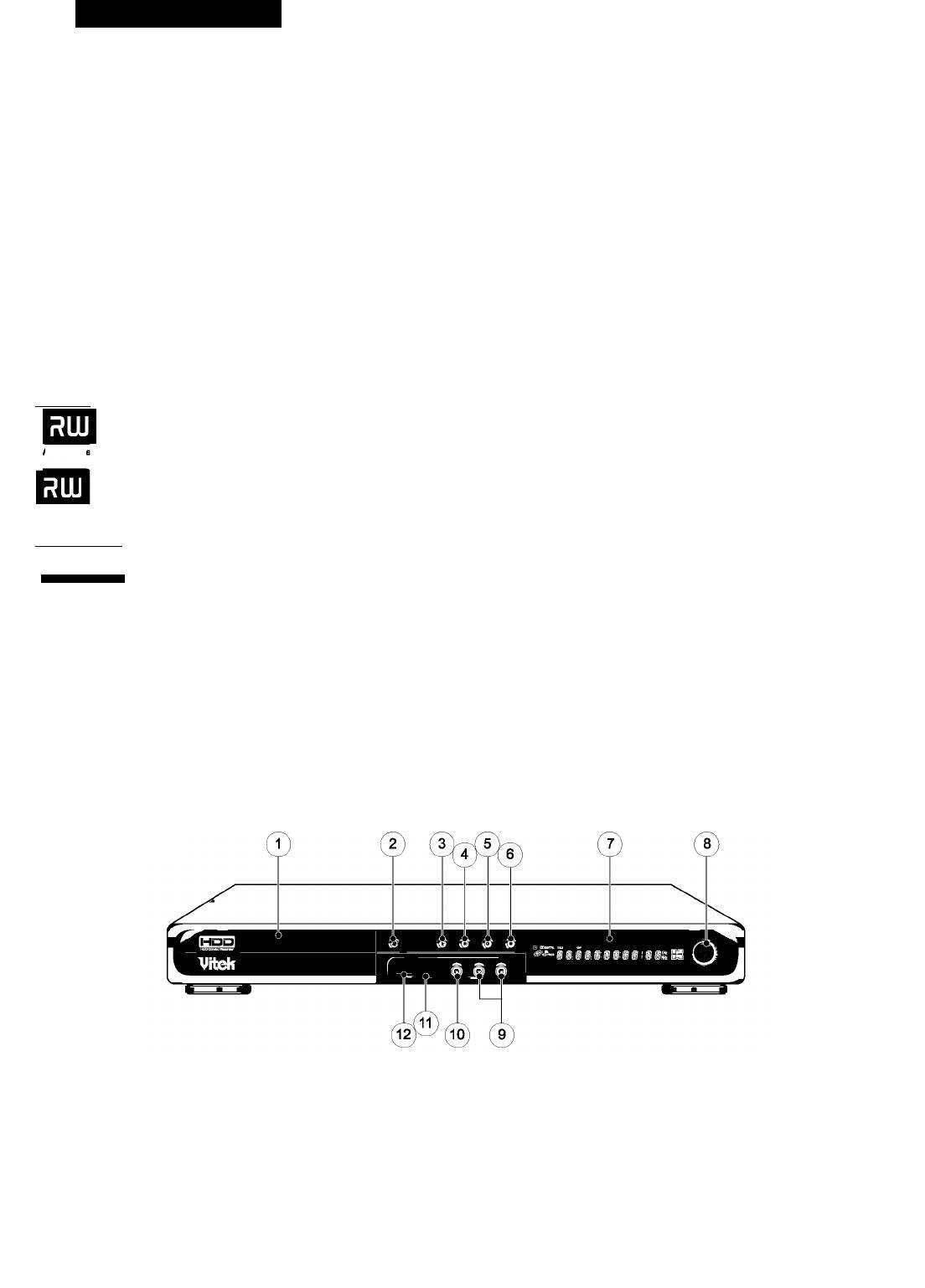
УКРА1НЬСКИИ
Програвання диск1в DVD-Video
Односторонн! або двосторонн! диски.
Одношаров! або двошаров! диски.
Dolby Digital, DTS, MPEG, Linear PCM digital audio (л1н1йна ¡мпульсно-кодова модуляц1я (IKM), цифрове ауд1о)
VIDEO
MPEG-2 цифров! в1део диски зазвичай дгляться на 2 чи бгльше еп1зод1в. Дал! вони можуть бути подглен! на фрагменти.
Програвання диск1в AUDIO CD
Диски 12cMi8 см.
Г| COMPACT ■ '
Л1н1йна IKM, цифрове ауд1о.
Диски формат1в CD audio, CD-R, CD-RWдiлятьcя на треки. (Даний пристр1й може програвати CD-R i CD-RWдиcки, записан!
QuDÉìÈ ■
DIGITAL AUDID У формат! CD ауд1о або CD в1део, або у файлах Kodak picture).
Програвання диск1в DVD-R/RW
■ Даний пристр1й може програвати DVD-R/DVD-RWдиcки, записан! у формат! DVD в1део.
■ Даний пристр1й може також записувати в1део i ауд1о сигнали на DVD-R /DVD-RWдиcки.
RW
Програвання диск1в DVD+R/RW
■ Даний пристр1й може програвати DVD+R/DVD+RWдиcки, записан1уформат1 DVD в1део.
DVD+ReWritable
Даний пристр1й може також записувати в1део i ауд1о сигнали на DVD+R/DVD+RWдиcки.
Програвання диск1в формату MPEG-4
* •
IMPEG-4I • Даний пристр1й може програвати диски формату MPEG-4.
COMPATIBLE
Програвання диск1в формату JPEG
• Даний пристр1й може програвати диски формату JPEG (фото).
Коди perioHÎB DVD Video
Bei DVD Video диски мають код perioHy, вказаний на Kopnyci, який показуе, в якому perioHi плейер може використовуватись. Ваш DVD-
рекордер також мае код perioHy, який розташований на задн1й панел! приладу. Диски, код perioHy яких не сп1впадае з кодом вказаним на
даному рекордер!, не будуть програватись. Диски з позначкою ALL (мультизонн!) будуть програватись BciMa DVD- плейерами.
Попередження
• Якщо Ви записуете диск, використовуючи ПК, нав1ть якщо форматдиску сум1сний, е випадки, коли диск не програеться ¡з-за
налаштувань програмного забезпечення, яке використовувалось при запис! диску.
• Деяк! фгльми формату МРЕС-4 можуть не програватись ¡з-за в1дм1нностей у використаних методах декодування.
Управл1ння та ¡ндикац1я
Передня панель
1. Дисковод. Використовуеться для встановлення диску i подальшого програвання.
2. Кнопка OPEN/CLOSE. Натисн1ть кнопкудля того, щоб в1дкрити або закрити дисковод.
3. Кнопка PLAY/PAUSE. Натисн1ть, щоб розпочати або призупинити програвання.
4. Кнопка STOP. Натисн1ть, щоб зупинити програвання.
5. AV IN. Використовуйте для зовн1щнього ауд1о/в1део входу при запис!.
6. Кнопка RECORD. Натисн1ть, щоб розпочати запис на диск.
7. FL дисплей. В1дображае поточний стан рекордера.
8. Кнопка STANDBY/ON. Перемикае приладз режимуоч1кування в робочий режим.
9. AUDIO IN. В1д’еднайте до ауд1о виходу в1деокамери.
10. COMPOSITE VIDEO IN. В1д’еднайте до композитного в1део виходу в1деокамери.
64
4097IMnew.indd 64 27.02.2007 13:35:38
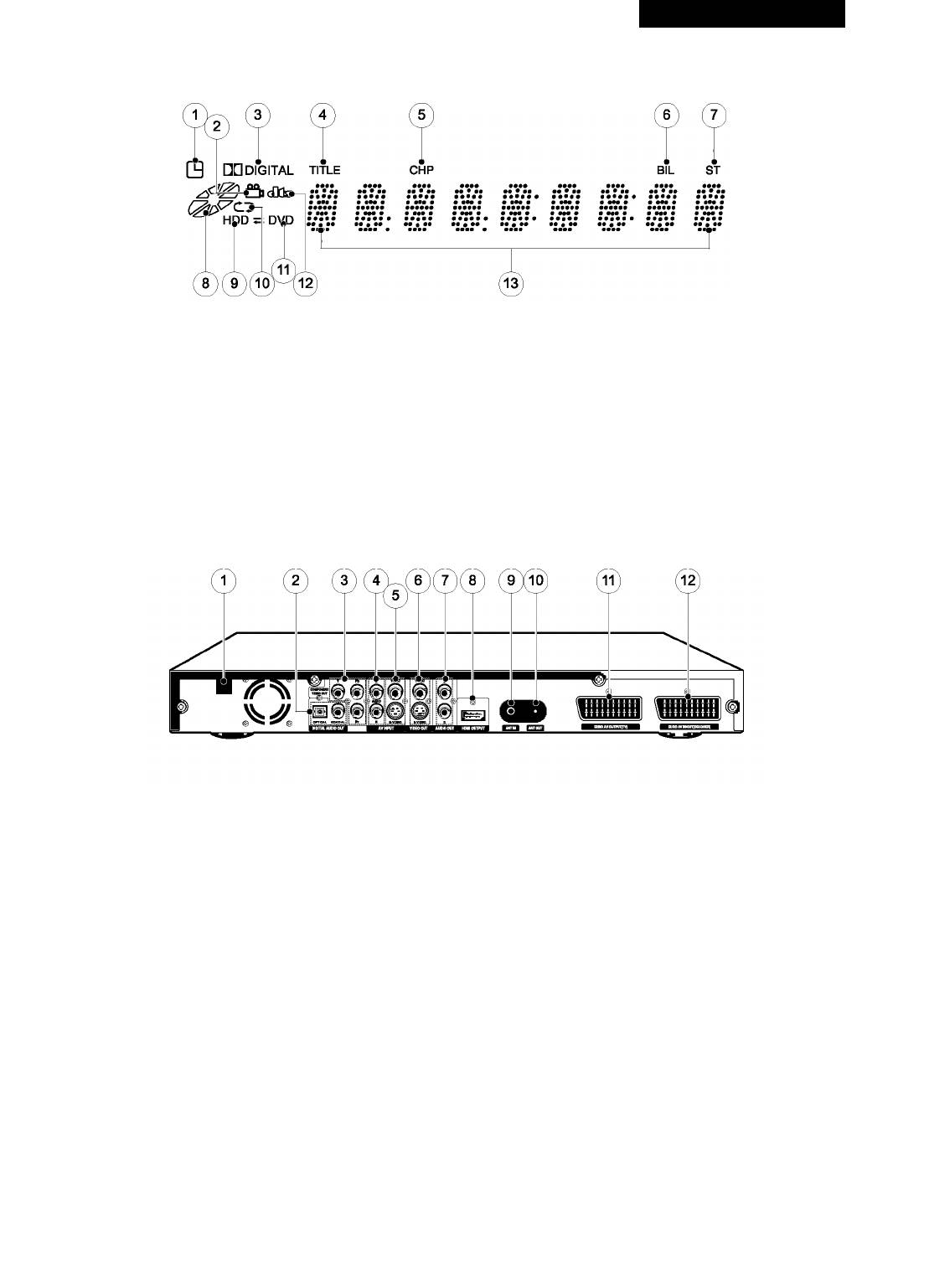
УКРА1НЬСКИИ
11. Роз’эм DV IN. Роз’ем використовуеться т1льки для п1дключення цифровоУ в1деокамери. Не сум1сний з ¡ншими цифровими пристроями.
12. USB IN. Цифровий роз’ем для використання з USB пам’яттю (USB Flash Drive).
ДИСПЛЕИ
1. 1ндикатор таймера запису. Загораеться при ув1мкненн1 таймеру запису.
2. Ракурс (Кут огляду). Вказуе, що поточний диск мае багато ракурс1в. (Ця функц1я в1дображаеться т1льки для диск1в записаних з р1зними
кутами огляду.)
3. 1ндикатор системи Dolby Digital. Вказуе на програвання в систем! Dolby Digital 5.1
4. 1ндикатор еп1зоду. В1дображае номер еп1зоду при програванн! DVD.
5. 1ндикатор фрагменту. В1дображае номер фрагменту при програванн! DVD.
6. 1ндикатор двомовного режиму. Загораеться при прийом! двомовноУ трансляц||.
7. 1ндикатор стерео. Загораеться при прийом! стереофон1чного мовлення.
8. Обертання. Обертаеться при обертанн! диска.
9. 1ндикатор HDD (жорсткий диск). Вказуе на роботу з жорстким диском.
10. 1ндикатор повторения. Загораеться, коли поточний режим програвання вУдбуваеться при повторенн! епУзоду, фрагменту, треку,
вибраного в1др1зкуА-В в1дпов1дно.
11. 1ндикатор DVD. Вказуе на роботу з приводом DVD.
12. 1ндикатор DTS. Загораеться, коли цифровий ауд1о вихУдуформат! DTS.
13. Поточна 1нформац1я. ВУдображае епУзод, фрагмент i номер треку, час i ТВ канал.
Задня панель
1. Мережевийшнур. □¡д’еднуетьсядодомашньоУрозетки.
2. Цифровий ауд1о вих1д. □¡д’еднайте коаксиальний вихУддо цифрового ауд1о входу (коаксиальний тип) ауд1о пУдсилювача.
Або пУд’еднайте оптичний вихУддо цифрового ауд1о входу (оптичний тип) ауд1о пУдсилювача.
3. Компонентний в1део вих1д. □¡д’еднайте до компонентних в1део входУв ТВ.
4. Роз’ем Audio IN. □¡д’еднайте до в1део виходу VCR або декодеру каналУв кабельного телебачення (STB).
5. Video IN. □¡д’еднайте в1део до компонентного в1део виходу VCR або декодеру STB.A60 пУд’еднайте S-VIDEO до S-VIDEO виходу VCR або
декодеру STB.
6. Video OUT. П1д’еднайте в1део до компонентного в1део входу ТВ або MOHiropy. Або пУд’еднайте S-VIDEO до S-VIDEO входу ТВ або
MOHlropy. S-VIDEO забезпечуе кращу як1сть зображення, н1ж композитно в1део.
7. Audio OUT. П1д’еднайте до ауд1о входуТВ.
8. HDMI OUT (576Р). HDMI (мультимед1йний ¡нтерфейс високо1ч1ткост1) транслюе цифрове в1део i ауд1о в1д Вашого DVD-рекордера до
Вашого телев1зора. Просто п1д’еднайте DVD-рекордер до Вашого ТВ одним HDMI кабелем для кращого зображення i звуку.
9. ANT IN. П1д’еднайте до зовн1шньо1 антени.
10. ANT OUT. П1д’еднайте до антенного входу телев1зора.
11. Euro AV OUT. П1д’еднайте до Euro AV входу телев1зора.
12. EuroAV IN/OUT. В1д’еднайте до EuroAV IN/OUT ауд1о/в1део обладнання, такого якVCR, DVD плейер i т.д.
65
4097IMnew.indd 65 27.02.2007 13:35:39
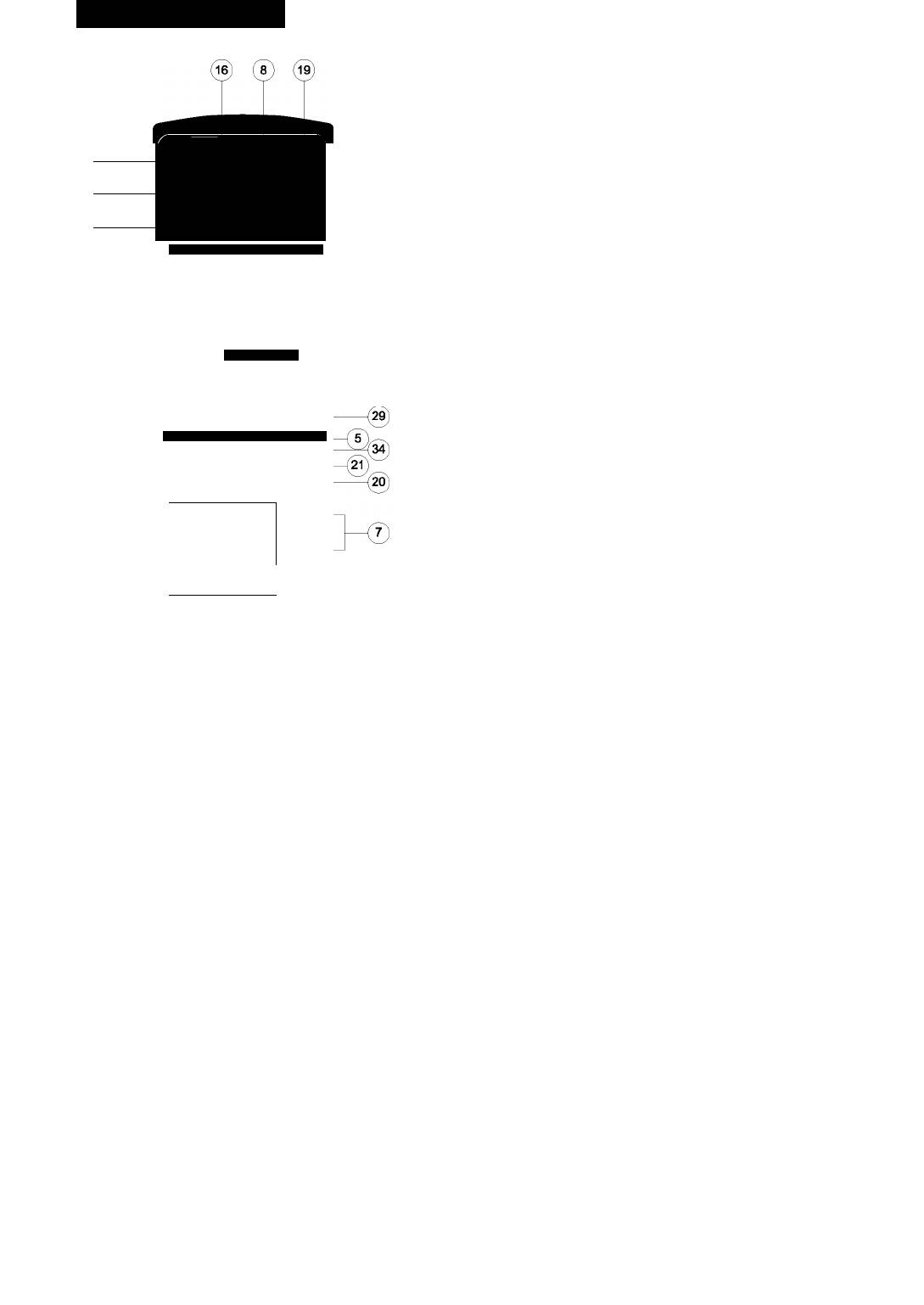
УКРА1НЬСКИИ
Пульт ДУ
9.
DVD
Для перемикання в режим DVD.
10.
DV/USB
Для вибору цифрового A/V входу в1д цифрово!' в1деокамери чи
пам’ят! (USB Elash Drive).
11.
Edit
STANDBY/QN
ПРРШС! nsF
Для редагування еп1зоду чи фрагменту диску.
ULUE DISF»LAY
(Ф
12.
Enter
(14)—
13)
Для вибору (введения) пункту меню.
DVD
HDDiTAJB FILE TV/DVD
n
13.
Е11е
1
Для переглядуспискуфайл1в (MPEG-4, MP3, JPEG файл1в).
(io)—
g)
AVIN
V/ TV MODE
n
14.
HDD/DUB
1
Для перемикання в режим програвання з жорсткого диску
g
EDIT TIMSHREC аОВ]ЗР1Р ADD/CLEAR
(HDD).
11)
Для коп1ювання еп1зод1в з жорсткого диску на оптичний диск.
15.
Menu
(1^
Для в1дображення зм1сту меню завантаженого DVD-диску.
16.
Mute
Для ув1мкнення/вимкнення ауд1о виход1в.
17.
Next
ENTER ►
Перех1ддо наступного фрагменту або треку.
18.
Numeric (Цифри) (0-9)
Використовуйте цифров! кнопки для вибору треку, фрагменту,
еп1зоду.
19.
Open/Close
TIhIBHIFT A-В AUDIO SUBTITLE
Для того щоб в1дкрити або закрити дисковод.
Якщо кнопка натиснута в режим! оч1кування, живлення вмикаеть-
ся автоматично.
20.
Pause
Якщо натиснути цю кнопку в режим! програвання, зображення
стане нерухомим.
©
21.
Play
Для програвання завантаженого диску або жорсткого диску.
(i) (© ©
22.
Prev
Для переходудо попереднього фрагменту чи треку.
(g)
©
©
23.
Program
Для програвання в певн1й посл1довност1.
(17
Дана кнопка працюе т1льки при програванн! CD.
24.
REC (Record)
Для початку запису.
(41
25.
Repeat
Для вибору режиму повторения.
26.
Return
Для переходудо попереднього меню.
При використанн! VCD 2.0 i SVCD з функц1ею РВС (контроль про
гравання), дана кнопка працюе як кнопка повернення.
27.
SCAN FWD
Для сканування вперед п1д час програвання.
28.
SCAN REV
Для сканування назад п1д час програвання.
29.
SETUP
1. A-B
Для зм1ни початкових налащтувань.
Повторения певного фрагменту в1д точки А до точки В п!д час
30.
SLOW
програвання.
Для упов1льненого програвання зм1сту диску.
2. Add/Clear
31.
SORT/PIP
Видалити встановлену програму 3Ì списку запис1в таймеру.
Для сортування еп1зод1в на жорсткому диску за назвою чи да
Добавити або видалити номер треку ¡з запрограмованого списку
тою.
програвання CD.
Для перегляду зовн1щнього в1део поки йде програвання з DVD
3. Angle
або жорсткогодиску.
Перегляд з р1зним кутом огляду.
32.
STANDBY/ON
4. Arrow (▲▼◄►)
Перемикае пристр1й в рабочий режим або режим оч1кування.
Для вибору пункту меню.
33.
STOP
5. Ауд1о
Для зупинки програвання диску або програвання з жорсткого
Для вибору мови ауд1о або ауд1о каналу при програванн! DVD-
диску.
диску.
34.
SUBTITLE
Ви також можете зм1нити ауд1о канал трансляц||.
Для вибору мови субтитр1в.
• Якщо NICAM мовлення двомовне, Ви можете обрати мову.
35.
TIMERREC
NICAM LANCI ^ NICAM LANG2 ^ NICAM LANG1/2
Для встановлення таймеру запису.
• Якщо NICAM мовлення стерео, Ви можете перемикати м1ж
36.
TIMESHIFT
NICAM стерео i моно звуком.
Для тимчасового збер1гання ТВ програми в кещ-пам’ят1 жорс
NICAMSTEREO^MONO
ткого диску.
6. AVIN
37.
TITLE
Для вибору зовн1шнього ауд1о в1део входу для запису.
Для в1дображення меню еп1зод1в DVD.
7. Channeldown/up(+,-)
38.
TV
Для вибору встановленихТВ канал1в.
Для перемикання в режим ТВ.
8. Display
39.
TV/DVD
Для перегляду 1нформац|| про еп1зод, фрагмент, трек або мову
Для перегляду канал1в, вибраних тюнером рекордера чи ТВ тю
субтитр1в i ауд1о.
нером.
66
4097IMnew.indd 66 27.02.2007 13:35:40
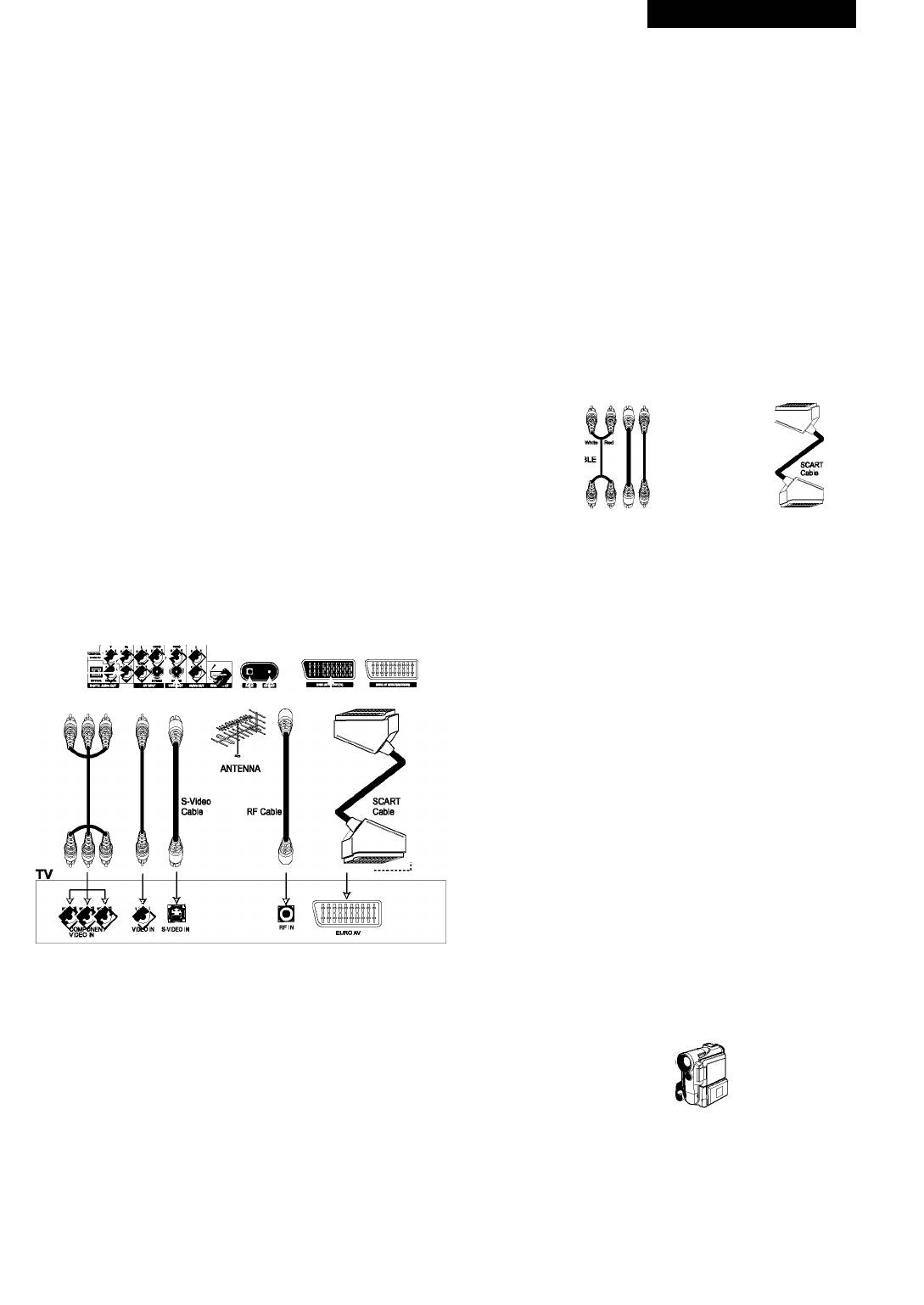
УКРА1НЬСКИИ
Працюе т1льки тод1, коли рекордер i ТВ з’еднан! м1ж собою евро-
DVD-Recorder
пейським SCART кабелем, кр1м того, у вих1дних налаштуваннях
вибраний режим RGB.
40. TV MODE
Встановлюе тип ТВ у в1дпов1дност1 до типуТВ користувача, що
□¡дтримуеться. Кожного разу, при повторному натисканн! на цю
кнопку, буде зм1нюватись тип ТВ м1ж NTSL/PAL i прогресивним
розгортанням/HDMI. Ця кнопка працюе т1льки при в1дкритому
дисковод!.
41. ZOOM
Зб!льш!ть зображення DVD або HDD до розм!ру вдв!ч! б!льше.
□¡дключення в1деовиход1в
AUDIO
AMPLIFIER
Композитний в1део вих1д (CVBS)
Композитний в!деових!д мають б!льш!сть телев!зор!в.
Композитний роз’ем на телев!зор! зазвичай жовтого кольору i може
бути маркован! як в!део, CVBS або композитний.
□¡дключення ауд1о/в1део вход1в
€вро A/V вих1д
DVD-Recorder
евро A/V вих!д може бути з’еднаний з телев!зором, обладнаним
евро A/V роз’емом. Через евро A/V ауд!о передаеться з! стерео
звуком.
Вих1д S-Video
S-Video вих!д може бути з’еднаний з телев!зором, який мае S-Video
вх!д.
Роз’ем S-Video на телев!зор! може бути маркований як S-Video, Y/C,
S-VHS.
S-Video забезпечуе краще зображення н!ж композитне в!део.
VCR or Satellite
Компонентний в1део вих1д
receiver or
Компонентний в!део вих!д може бути з’еднаний з телев!зором, що
Decoder box
мае компонентний в!део вх!д.
Роз’еми компонентного в!део на телев!зор! можуть бути маркован!
hkYUV, Y/Pb/Pr, Y/Cb/Cr i маги зелений, син!й i червоний кол!р.
S-VIDEOOirr VIDÉb
Компонентно в!део забезпечуе зображення. Встанов!ть В!део вих!д
в Меню налаштувань в!део HaY/Cr/Cb ON.
Ви можете записувати програми з ауд1о в1део систем, raKHxnKVCR,
супутниковий рес1вер абодекодуючий пристр1й.
DVD-Recorder
Ауд1овх1д
З’еднайте ауд1овх1дз ауд1овиходом A/Vсистеми.
В1деовх1д
З’еднайте композитний в1деовх1д або S-Video вх1д з композитним
в1деовиходом або S-Video виходом A/V системи.
Або з’еднайте EuroAV IN/OUT з EuroAVOUT A/VcncTeMH.
DVD Recorder - DVD рекордер
Optical Cable - оптичний кабель
Coaxial Cable - коаксиальний кабель
AudioAmplifier - п1дсилювач ауд1о
A/V Cable - ауд1о/в1део кабель
White - б1лий
Red -червоний
Scart Cable - кабель Scart
VCR or Satellite receiver or Decoder Box - VCR, супутниковий рес1вер
або декодуючий пристр1й
П1дключення DV IN i USB IN
Прим!тка:
• RFOUT , маркованоТОТУ т!льки кр!зний прох!д РЕсигналу.
• Кабель S-Video не постачаеться в комплект!.
П1дключення ауд1овиход1в
Ви можете насолоджуватись звуком Dolby Surround при п1дключенн1
цифрового ауд1овиходудо цифрового п1дсилювача.
Ауд1ових1д
I*
Використовуйте ауд1овиходи для з’еднання з вашим телев1зором.
С»
USB Memory Digital Camcorder
Цифровий ауд1ових1д
Використовуйте цифров! ауд1овиходи для з’еднання з Dolby Digital
або DTS декодером. В меню цифрового ауд1овиходу вибер1ть PCM
При п1дключенн1 до роз’ему DV IN можна програвати цифров! в1део
або Bitstream в1дпов1дно до вашого декодеру.
записи.
Прим1тка
DV вх1д
Оптичний I коаксиальний кабел! не входять до комплекту поставки.
П1дключ1ть DVINдo роз’ему DV IN/OUT на Ваш1й цифров1й
в1деокамер1, використовуючи DV кабель (не входитьдо комплекту
67
4097IMnew.indd 67 27.02.2007 13:35:42
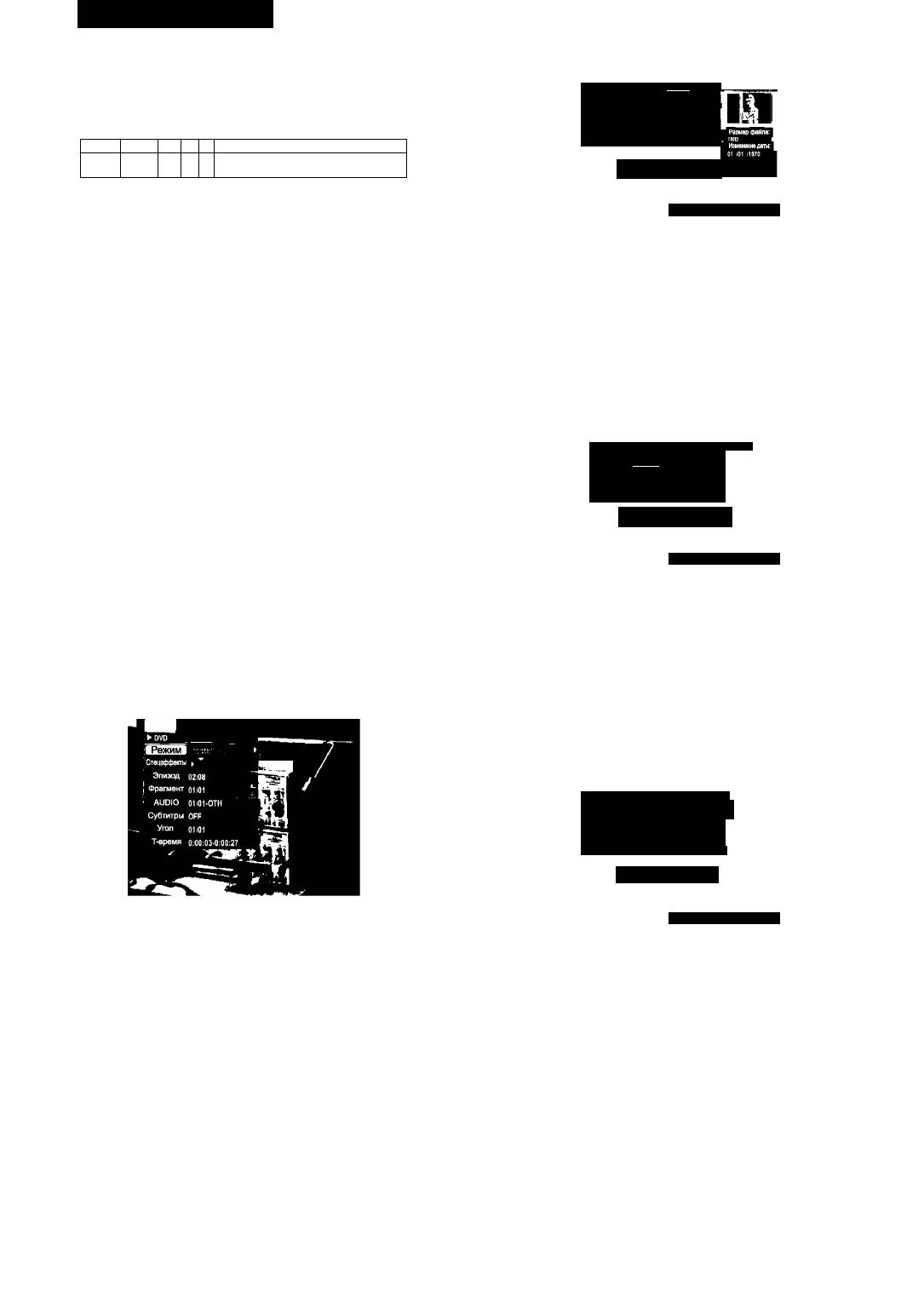
украТньский
поставки).
USB вх1д
Встаете пристр1й USB в роз’ем для □¡дключення USB на рекордер!.
AUDIO ■ 00:00:00 • 00:00:00
Файлы и каталоп^Шюбимые/программа
2ЬА KEIKO MATSUI • ' ■ ' '
□¡дключення HDMI виходу
27;з LAURA FIGY • С ■' ■
28 J9 MAXWELL • WHE «I, ■
, 29/9 new STORIES (HI ■! ■
DVD-Recorder
J Zflfl OST llllllllli liMILM ■ .
l31f? OLOIMAGE.JPG ||
н'Щф
ft
•
@ (И OJ mmMImmII щиМищ
Нажмте ВВЕРХ/ВНИЗ
для изменения знака, ВВОД
для подтввряэдбния названия
DUD RecOROGR
Вибер!ть бажану програму за допомогою кнопок АабоТ.
Натисн!ть кнопку ENTER або PLAY^ щоб розпочати програвання.
Натисн!ть кнопку TITLE або MENU для повернення до меню на
екран!.
HOMI (мультимед!йний ¡нтерфейс високо!
hìtkoctì)
передав цифрове
Програвання ауд1о CD (Компакт диску)
в!део i ауд!о в!д Вашого рекордерадо Вашоготелев!зора. Просто
Завантажте ауд!о CD диск.
п!д’еднайте рекордер до Вашого ТВ одним HOMI кабелем.
Перша композиц!я програеться автоматично.
Натисн!ть кнопку D!splay. 1нформац!я про диск в!добразиться на
Ув1мкнення i вимкнення
екран!.
___
Ув!мкн!тьтелев!зор i встанов!тьв!деовх!ддо даного рекордеру.
Натисн!ть клав!шу STANDBY/ON на пульт! ДУ або на передн!й панел!
для ув!мкнення. Ви можете побачити !нформац!ю на екран!. Якщо Ви
Файлы и каталоги BnioeHMbiafnporpaMMa
хочете вимкнути прилад, натисн!ть клaв!шySTANDBY/ON ще раз на
9f7 PRIMUS1G24.JPG
'-Щ
1Qi* TEST 3.,01.ДУ1 ■
пульт! ДУ або на передн!й панел!.
I
I 12«i TEST 5 01,AVI —"
ll3tfiTEST6 01.AVI I'
14-i TEST 8 01.AVI
Виб1р HDD (жорсткий диск) або DVD для програвання i запису
15fJ THEDOORS11024.
Якщо Ви хочете переключитись на режим роботи з HDD, натисн!ть
Для просмотра списка воспользуй
тесь кнопками вверх/вниз, нажмите
ВВОД ДЛЯ воспроизведения
кнопку HDD/DUB на пульт! ДУ.
Якщо Ви хочете переключитись на режим роботи з DVD, натисн!ть
кнопку DVD на пульт! ДУ.
DUD RECOROeR
В1дображення ¡нформацГГна екран!
Ви можете в!добразити статус програвання на екран! наступним
Вибер!тьтрек, використовуючи кнопки АабоТ, пот!м натисн!ть
чином: еп!зод, номер фрагменту, час програвання.
кнопку ENTER.
Натисн!ть кнопку D!splay п!д час програвання. Еп!зод, номер
Введ!ть бажаний номер треку, використовуючи кнопки 0-9 !
фрагменту, час програвання, мова ауд!о ! мова субтитр!в з’явиться
натисн!ть кнопку ENTER. Вибрана композиц!я почне програватись.
на екран!.
ЯкщоВинатиснетекнопки ►►! або !◄◄ п!дчаспрогравання,Ви
Натисн!ть клав!шу D!splay ще раз. Ви можете бачити статус
можете прослухати наступнуабо попередню композиц!ю.
програвання детальн!ше. Кр!м того, Ви можете зм!нити мову
субтитр!в, фрагменту! т.д. використовуючи АТ-е^! кнопку Enter.
Програвання JPEG компакт диску
ЗавантажтеОРЕС CD. Каталог ! список файл!в в!добразяться на
екран!.
___
AUDIO ■ 00:00:00 • ОО^ОО^ОО^^^^И
Файлы и каталош Щ Любимые/пря^нна!
2ВА KEIKO MATSUI ■
......
'Д
27, rs LAURA FIGY • С Н ■■
28, г9 MAXWELL • WHE -4i ll
29/9 new STORIES (HI Ш ■■
- Zflfl OST llllllllli liillILM Щ' ■■
l31f? OLOIMAGE.JPG " '
Для вимкнення режиму в!дображення !нформац!) на екран! натисн!ть
DUD RECDRDER
кнопку D!splay.
Програвання DVD диску
Вибер!ть бажаний файл задопомогою кнопок АабоТ. В правому
Натисн!ть кнопку OPEN/CLOSE, щоб в!дкрити дисковод. Вставте
в!кн! екрану з’явиться невелике зображення вибраного файлу.
диск в дисковод так, щоб етикетка була зверху.
Натисн!ть кнопку ENTER, щоб розпочати програвання. JPEG файли
Натисн!ть кнопку OPEN/CLOSE ще раз, щоб закрити дисковод. Диск
будуть програватись по порядку автоматично. Якщо Ви натиснете
завантажиться автоматично.
кнопки ►►! або !◄◄ п!дчаспрогравання,Визможетепобачити
На екран! ТВ в!добразиться меню диску.
наступив або попередне зображення.
Вибер!ть потр!бний пунктзадопомогою кнопок ▲▼◄►або
Поворотзображення ! зм!на масштабузображення.
кнопокО-9, пот!м натисн!ть кнопку ENTER або PLA>^ щоб розпочати
Ви можете повернути зображення л!воруч або праворуч
програвання.
використовуючи кнопки ◄або ►. Ви також можете зб!льшити
зображення в чотири рази або зменшити за допомогою кнопок
Програвання диск!в DVD+RW або DVD+R
► ►або^^.
Завантажте DVD±RWa6o DVD±Rдиcк. Меню в!добразиться на
Щоб побачити список файл!в, натисн!ть кнопку STOP. Список файл!в
екран! автоматично.
в!добразиться на екран!.
68
4097IMnew.indd 68 27.02.2007 13:35:43
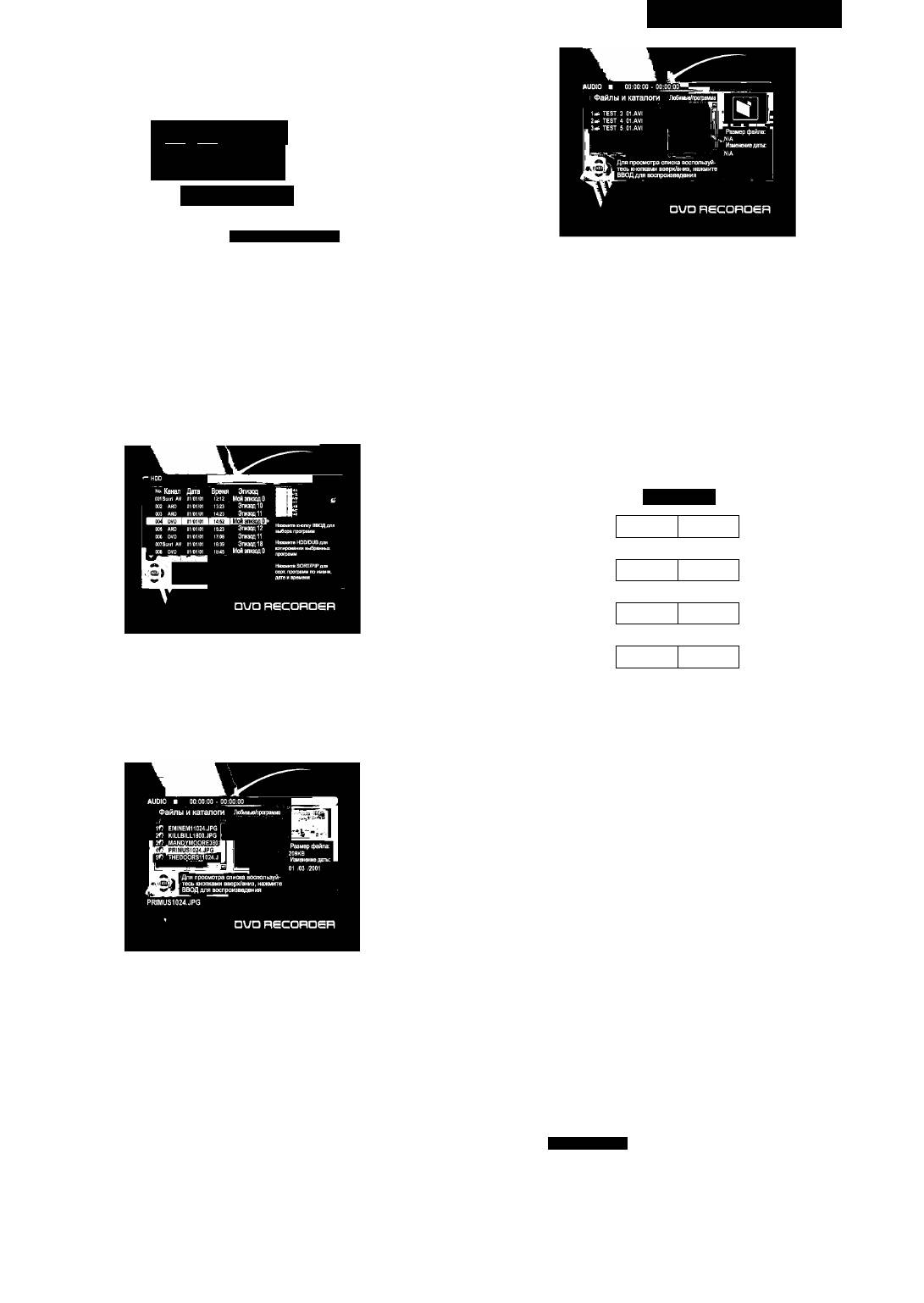
украТньский
Програвання MPEG-4 в1део компактдиску
Завантажте MPEG-4 диск.
Файлы и каталоги Любимые/програмиа |
9f7 PRIMUS1G24.JPG >-•’ Г
10i<; TEST 3 01.AVI h
1СХШкЮЕШ1 J
TEST S 01.AVI ,s|
13^ TEST 6 01.AVI kI
14-iTEST8 01.AVI «I
15f5 THEDOORS11024.
Для просмотра списка воспользуй
тесь кнопками вверх/вниз, нажмите
ВВОД для воспроизведения
DUD RECORDen
Натисн1ть кнопку ENTER п1сля вибору бажаного в1деофайлуза
допомогою кнопок АабоТ.
Натисн1ть кнопку ENTER □¡сля вибору каталогудискузадопомогою
Щоб побачити список файл1в, натисн1ть кнопку STOP. Список файл1в
в1добразиться на екран1.
кнопок АабоТ.
Прим1тка: Деяк1 ф1льми формату MPEG-4 можуть не програватись
Натисн1ть кнопку ENTER п1сля вибору бажаного в1деофайлу
задопомогою кнопок АабоТ. Вибраний в1деофайл починае
1з-за в1дм1нностей у використаних методах декодування.
прорграватись.
Прим1тка: Деяк1 ф1льми формату MPEG-4 можуть не програватись
Просунуте програвання
Швидке перемотування вперед/назад
¡з-за в1дм1нностей у використаних методах декодування.
Використовуйте цю функц1юдля програвання зм1студискуабо
жорсткого диску в прискореному вигляд! вперед або назад. П1д час
Програвання програм з HDD
пошукузвук в1дсутн1й.
Натисн1ть кнопку HDD/DUB для вибору режиму HDD.
Список програм HDD в1добразиться на екран1.
1. Натисн1тькнопки ◄◄ або ►► п1дчаспрогравання. Кожного
разу, коли Ви натискаете кнопку, швидк1сть програвання зм1-
нюеться наступним чином:
DVD/VCD
◄ х2 ► х2
4т
Ф
◄ х4 ► х4
Ф Ф
◄ х16 ► х1В
Ф Ф
Вибер1ть бажанупрограмузадопомогою кнопок АабоТ.
◄ х32 ► х32
Натисн1ть кнопку РЕА>^ Вибрана програма почне програватись.
Програвання JPEG файл1в з жорсткого диску
Натисн1ть кнопку FILE.
2. Натисн1ть кнопку РЕАУдля повернення до режиму нормального
Натисн1ть кнопку ENTER п1сля вибору каталогу HDD за допомогою
програвання.
кнопок АабоТ. Списокфайл1вжорсткогодискув1добразиться на
екран1.
Перех1д вперед/назад (т1льки DVD i ауд1о CD)
Використовуйте цю функц1ю для переходудо наступного або
попереднього фрагменту DVD, треку CD.
Натисн1ть кнопку ◄◄ п1дчаспрогравання. DVD рекордерпочне
програвати попередн1й фрагментаботрек.
Натисн1тькнопку ►►п1дчаспрогравання. DVDpeкopдepпoчнe
програвати наступний фрагмент або трек.
1. Натисн1ть кнопку ВЕСдля початкузапису поточно! програми.
2. Натисн1ть кнопку ВТОРдля зупинки запису.
Прим1тка:
• Дана функц1я не доступна в режим! DVD. Якщо Ви хочете вико-
ристати запис з1 зсуненням часу, натисн1ть кнопкуТ1МЕ5Н1ЕТ п1д
час переглядуТВ.
• Якщо OSD меню в1дображене на екран1, то неможливо зд1йснити
Вибер1ть потр1бний файл задопомогою кнопок АабоТ. В правому
запис 3 AV вход1в або цифрового ТВ. Отже, якщо Ви хочете зд1й-
bIkhI екрануз’явиться невелике зображення вибраного файлу.
снити запис з1 зсуненням в час1, вийд1ть з OSD меню.
Натисн1ть кнопку ENTER, щоб розпочати програвання. JPEG файли
будуть програватись по порядку автоматично. Якщо Ви натиснете
Упов1льнене перемотування вперед
клав1ш1^^1 або !◄◄ п1дчаспрогравання,Виможетепобачити
Використовуйте цю функц1юдля програвання зм1студискуабо
наступне або попередне зображення.
жорсткого диску при упов1льненому перемотуванн! вперед.
Поворотзображення i зм1на масштаб1в зображення.
Натисн1ть кнопку SLOW п1д час програвання. Зм1стдиску
Ви можете повернути зображення л1воруч або праворуч за
програеться упов1льнено.
допомогою кнопок ◄або ►.
Натисн1ть KHonKySLOW. Кожного разу, коли Ви натискаете кнопку,
Щоб побачити список файл1в, натисн1ть кнопку STOP. Список файл1в
швидк1сть програвання зм1нюеться наступним чином:
в1добразиться на екран1.
DVD/VCD/HDD
► 1/2 4 ►1/4 4 ►l/B
Програвання в1деофайл1в MPEG-4 з жорсткого диску
Натисн1ть кнопку FILE.
Натисн1ть кнопку ENTER п1сля вибору каталогу HDD за допомогою
Натисн1ть кнопку РЕАУдля повернення до режиму нормального
кнопок АабоТ. Списокфайл1вжорсткогодискув1добразиться на
програвання.
екран1.
69
4097IMnew.indd 69 27.02.2007 13:35:44
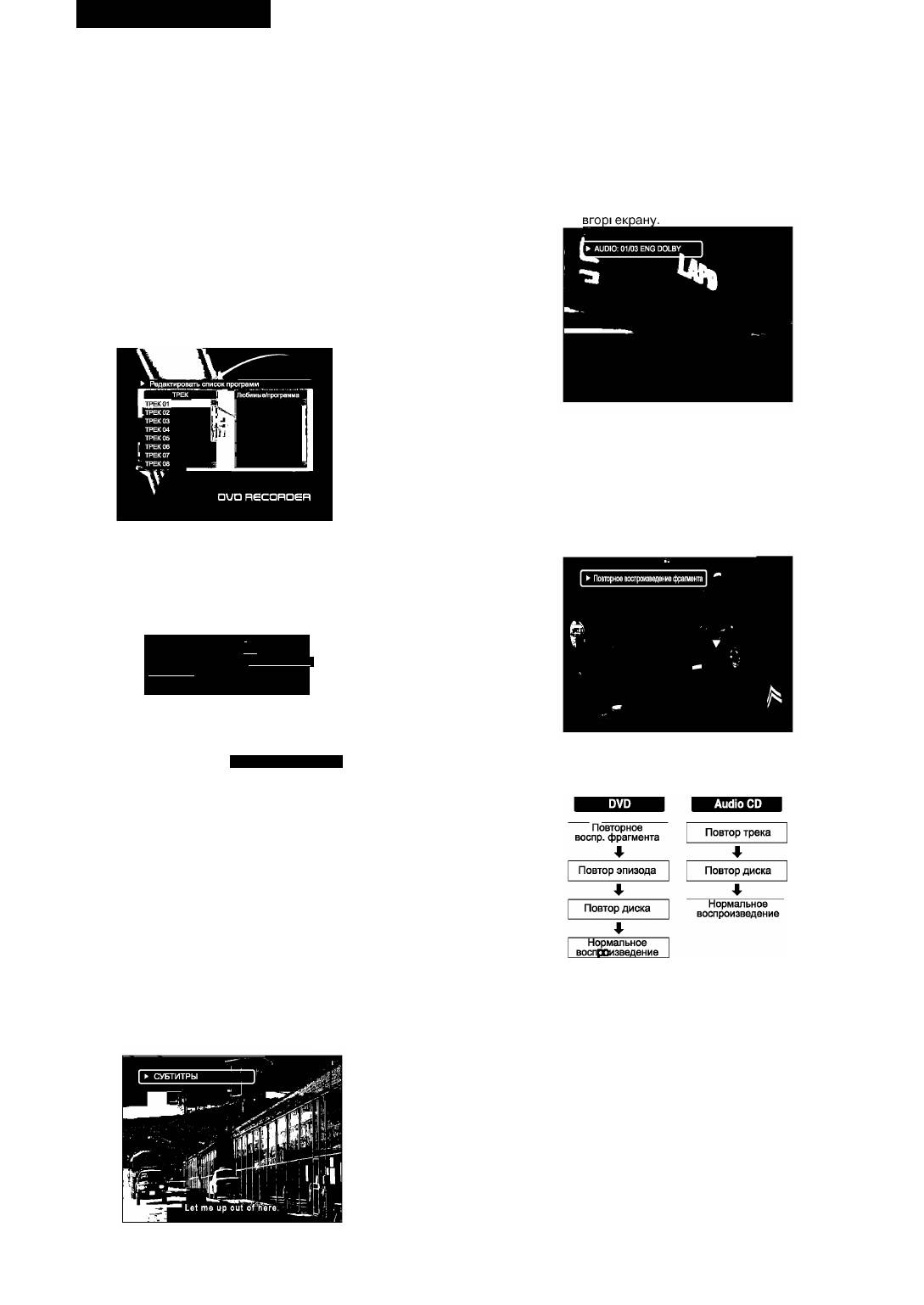
украТньский
Покадрове програвання (т1льки DVD i VCD)
2. 3 КОЖНИМ натисканням кнопки SUBTITLE (субтитр) мова субтит-
1. Натисн1ть кнопку PAUSE п1д час програвання. DVD рекордер
р1в зм1нюеться.
тимчасово призупинить програвання.
3. Щоб вимкнути субтитри, вибер1ть “OFF”, натиснувши кнопку
2. Натисн1ть кнопку PAUSE к1лька раз1в. При кожному натисканн!,
ВиВТ1ТЕЕ(субтитр).
одне зображення зм1нюе ¡нше.
3. Натисн1ть кнопку РЕАУдля повернення до режиму нормального
Виб1р мови ауд1о (т1льки DVD)
програвання.
Ви можете зм1нити мову ауд1о на мову, вибрану з1 списку початкових
Прим1тка:
налаштувань. Дана операц1я можлива лише з дисками, на як1
• П!д час покадрового перегляду зображень або упов1льненого
записан! дек1лька мов ауд1о. Якщо диск мае дек1лька мов ауд1о, Ви
перегляду звук в1дсутн1й.
можете вибрати мовуауд1о.
• Ауд1о CD не мають функц1й покадрового перегляду зображень
1. Натисн1ть KHonKyAUDIO п1д час програвання. Ауд1о 1нформац1я
або упов1льненого перегляду.
в1добразиться
Програмоване програвання (т1льки ауд1о CD)
Дана функц1я дозволяе Вам програмувати порядок програвання
трек1в надиску.
1. Завантажте ауд1о CD диск. Перша композиц1я почне програва-
тись автоматично.
2. Натисн1ть кнопку PROGRAM. На екран! в1добразиться список
треюв.
2. 3 КОЖНИМ натисканням кнопки AUDIO мова ауд1о зм1нюеться.
Прим1тка: На деяких дисках дисках можна зм1нити мову субтитр1в
або ауд1о т1льки з меню диску.
Повторения еп1зоду, фрагменту (т1льки DVD/AUDIO CD)
Ви можете повторити фрагмент/еп1зод для DVD або трек/диск для
AUDIOCD.
1. Натисн1ть кнопку REPEAT п1д час програвання. 1нформац1я про
3.
Вибер1ть потр1бний трекза допомогою кнопок Аабо^ усписку
повторения буде вщображена вгор1 екрану.
трек1в, noTiM натисн1ть кнопкуАВВ/СЕ(додати/видалити). Виб-
рана композиц1я буде додана до списку програм праворуч.
4.
RoBTopiTb крокЗ, якщо Ви хочете вибрати ¡ншу композиц1ю.
КРОКЗ, ЯК1
► Edit program play list
_____
^
I |В§дактировать список программ
- j Любимые/програм
ЯЭЭЯД I
ТРЕК 02 I' ^ ТРЕК 05
ТРЕК 03 ТРЕКОВ
□UD RSCOROeR
2. При кожному натисканн! на кнопку REPEAT режим повторения
зм1нюеться наступним чином:
5. Перем1ст1ть курсор до списку програм натисканням кнопки ►,
пот1м натисн1ть кнопку ENTER. Почисться програвання збереже-
ного списку програм.
6. Щоб видалити композиц1ю з1 списку програм, вибер1ть компо-
зиц1ю, яку Ви хочете видалити за допомогою кнопок ◄►▲▼,
пот1м натисн1ть кнопкуАВВ/СЕ(додати/видалити). Вибрана ком-
позиц1я буде видалена з1 списку програм.
7. Для виходу з1 списку програвання натисн1ть кнопку Return.
Виб1р субтитр1в (т1льки DVD)
Ви можете зм1нити мовусубтитр1в на мову, вибрануз! списку
початкових налаштувань. Дана операц1я можлива т1льки з дисками,
на як1 записан! дек1лька мов субтитр1в. Якщо завантажений диск
Прим1тка:
п1дтримуе к1лька мов субтитр1в, Ви можете зробити виб1р.
При використанн! деяких DVD диск1в повторне програвання
1. Натисн1ть кнопку SUBTITLE (субтитр) п1д час програвання. Суб
неможливе.
титри з’являться в нижн1й частин! екрану.
Повторения фрагменту в!д АдоВ (т!льки DVD/AUDIO CD)
Використовуйте дану функц1ю для повторного програвання
вибраного фрагменту. Це дуже зручно при вивченн! ¡ноземних мов,
так як фрагмент повторюеться, поки повторения не буде в1дм1нене.
1. Натисн1ть кнопкуА-B/LANG в тому м1сц1, зв1дки необх1дно роз-
почати повторения. Початкова точка вибраного фрагменту вста-
новлена.
2. Натисн1ть кнопкуА-B/LANG ще раз в тому м1сц1, де необх1дно
зак1нчити повторения. К1нцева точка фрагменту встановлена.
Програвання буде повторюватись в1дАдо В.
3. Для виходуз режимуповторенняА-В натисн1тькнопкуА-В/ЕАМС
ще раз. В1дновиться звичайне програвання.
70
4097IMnew.indd 70 27.02.2007 13:35:44
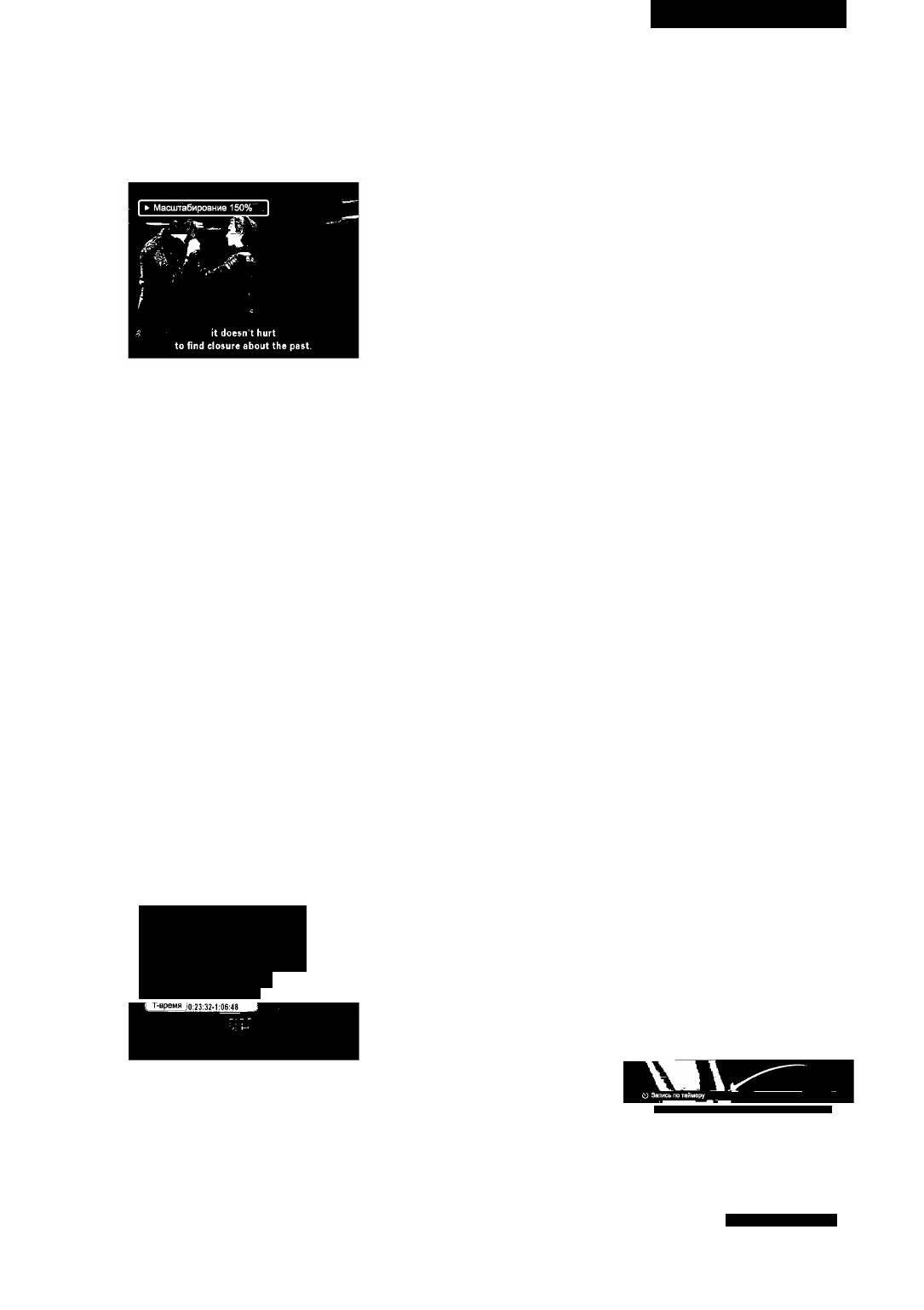
украТньский
Прим1тка:
Запис
Ми рекомендуемо Вам встановити необх1дний фрагменттривал1стю
Основний запис
м1н1мум 5 секунддля piBHoro програвання.
Для запису телев1з1йних програм спочатку Ви повинн! вибрати
канал.
Зм1на масштабу екрану (т1льки DVD/HDD)
1. Натисн1ть кнопку HDD/DUB або DVD для вибору HDD (жорсткий
Функц1я зм1ни масштабу екранудозволяе Вам зб1льшити
диск) або записуючого DVD (DVD±R/DVD±RW), на який Ви хот1ли
зображення DVD або HDD до 2-х раз1в.
б зд1йснити запис.
1. Натисн1ть KHonxyZOOM (зм1на масштабу) п1д час програвання.
Якщо Ви хочете записати на жорсткий диск, натисн1ть кнопку
Масштаб зм1ниться.
HDD/DUB. Меню HDD в1добразиться на екран1.
2. Якщо Ви хочете записати на DVD, завантажте диск DVD±R або
DVD±RW3 достатн1м м1сцем для запису.
• Якщо Ви завантажите новий чистий диск, з’явиться запит
на форматування диску. Натисн1ть кнопку ENTER п1сля вибору
«ОК».
• Якщо меню DVD в1дображаеться на екран! автоматично, натис-
н1тьдв1ч1 клав1шу5ТОРдля зупинки.
3. Натисн1ть клaв¡шyAV IN для виборуджерелаА/V, з якого Ви
хочете записати. При кожному натисканн! клав1ш1 джерело A/V
зм1нюеться:
TV
2. 3 кожним натисканням кнопки700М, масштабзм1нюеться:
Передний AV
Масштабирование 150%
Задний AV
Масштабирование 200%
Задний SV
Отмена масштабирования
□V
Scart AV
3. Ви можете пересунути зображення за допомогою кнопок
4. Для виходу 3 режиму зм1ни масштабу, натисн1ть кнопку ZOOM
Якщо Ви хочете записати телев1з1йну програму, вибер1ть режим
дек1лька раз1в, поки не в1дновиться звичайне програвання.
ТВ. Вибер1ть станц1ю, яку Ви хочете записати, натиснувши кнопку
Channel- або Channel +.
Зм1на кута огляду камери (т1льки DVD)
4. Натисн1ть кнопку REC, щоб розпочати запис. Натисн1ть кнопку
Якщо DVD маедек1лька кут1в огляду, Ви можете вибрати функц1ю
PAUSE, якщо Ви хочете тимчасово призупинити запис. Натисн1ть
зм1ни кута (ракурсу).
кнопку REC, щоб продовжити запис.
1. HaтиcнiтькнoпкyANGLE(кyт)пiдчacпpoгpaвaння. Можлив1кути
5. Натисн1ть кнопку ЗТОРдля зупинки запису.
огляду в1добразяться вгор1 екрану.
Прим1тка:
2. 3 кожним натисканням KHonKnANGLE(KyT) кутзм1нюеться.
• DVD±R/DVD±RWдиcки можуть записувати до 6 годин абодо 49
Прим1тка:
еп1зод1в.
• Ви можете зм1нити кутт1льки для DVD з багатьма кутами огляду.
• Якщо джерело, з якого Ви хочете зд1йснити запис, захищене в1д
• Функц1я зм1ни кута огляду не працюе в DVD дисках, як1 не мають
коп1ювання, Ви не зможете записати з нього.
запису п1д р1зними кутами.
Запис 3 таймеру в один дотик (OTR)
Прямий пошук (т1льки DVD)
1. П1д час основного запису натисн1ть кнопку REC.
Ви можете вибрати певний фрагмент або еп1зоддля програвання.
При кожному натисканн! на кнопку REC час запису зб1льшуеться
1. Натисн1тькнопкуВ15РЕАУдв1ч1п1дчаспрогравання. 1нформац1я
на 30 хвилин. Запис може тривати до 3 годин, якщо надиску
про програвання з’явиться на екран1.
________
(або жорсткому диску) достатньо м1сця i як1сть запису- SLP. (або
довжина буферуТ1МЕ5Н1ЕТ встановлена на 360 хвилин).
[ Режим ПоЕгорное вослр. фрагм.
П1сля запису протягом певного часу DVD-плейер зупиниться
Спецэффекты к
автоматично.
Эпизод 01Т07
2. Якщо Ви хочете вийти з режиму OTR, натисн1ть кнопку STOP.
Фрапиент p/ije
AUDIO 01103-ENG
[ Субтитры OFF
___
Щ
Таймер запису
Угол 011Ш
Для таймеру запису потр1бно правильно встановити час, дату i
станц||.
Якщо Ви хочете записати на DVD, завантажте диск DVD±R або
DVD±RW3 достатн1м м1сцем для запису.
1. Натисн1ть кнопку TIMER REC.
2. Пошукеп1зоду
1) Вибер1ть TITLE задопомогою кнопок AVI натисн1ть кнопку
ENTER.
Источник Качество Дата Начало Конец Запись vPS ■
2) Введ1ть номер еп1зоду, використовуючи кнопки 0-9, i натисн1ть
кнопку ENTER. Програвання почнеться з вказаного еп1зоду.
Пошук фрагменту
1) Вибер1ть CHAPTER задопомогою кнопок AVI натисн1ть кнопку
ENTER.
2) Введ1ть номер фрагменту, використовуючи кнопки 0-9, i натис-
н1ть кнопку ENTER. Програвання розпочнеться з вказаного фраг
менту.
OUD несорпер
71
4097IMnew.indd 71 27.02.2007 13:35:45
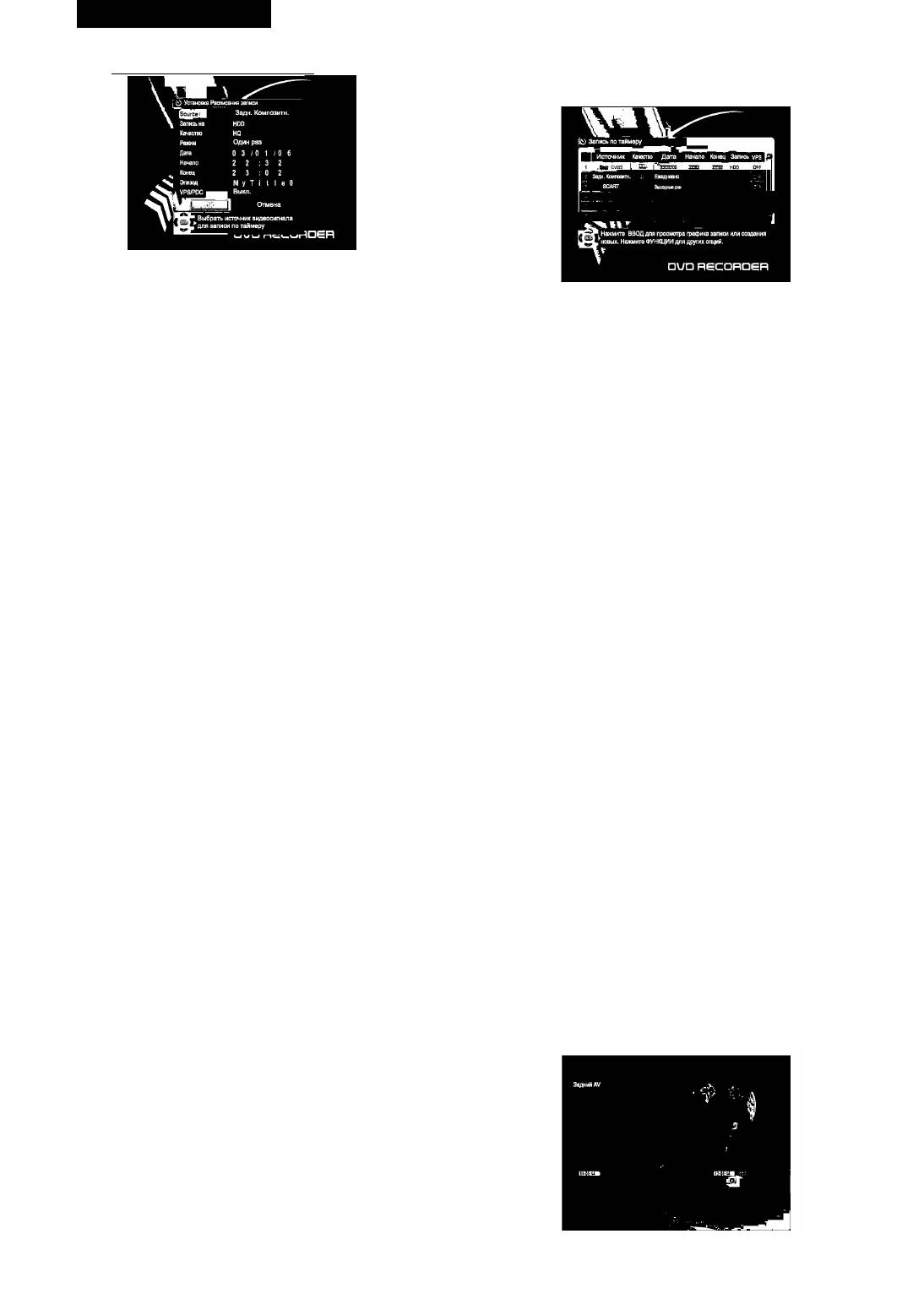
украТньский
2. Вибер1ть невикористовувану програму за допомогою кнопок
Перегляд таймерузапису - зм1на i видалення налаштувань
À або Т, пот1м натисн1ть кнопку ENTER.
запису
1. Натисн1ть кнопку TIMER REC. Ви зможете побачити вс1 программ
встановлен! на таймер.
3.
Натисн1ть кнопку ENTER. З’явиться п1дменю. Вибер1тьджерело
за допомогою кнопок ▲ або ▼, пот1м натисн1ть кнопку ENTER
для п1дтвердження.
4.
Вибер1ть “Record То” за допомогою кнопки ▼, пот1м натисн1ть
2. Вибер1ть програму, яку Ви хочете зм1нити або видалити задопо
могою кнопок .
кнопку ENTER для виклику списку. Вибер1ть HDD для запису на
3. Видалення налаштувань
HDD або DVD для запису на DVD за допомогою кнопок ▲ або ▼,
Натисн1ть KHonKyADD/CL (додати/видалити) для видалення.
пот1м натисн1ть кнопку ENTER для п1дтвердження.
5.
Вибер1ть “Quality” задопомогою кнопки ▼, пот1м натисн1ть
Зм1на налаштувань
кнопку ENTER для виклику списку. Вибер1ть Record Quality
Натисн1ть кнопку ENTER.
(як1сть запису) за допомогою кнопок ▲ або ▼, пот1м натисн1ть
Вибер1ть детал1, як1 Ви хочете зм1нити за допомогою кнопок
кнопку ENTER для п1дтвердження.
i натисн1ть кнопку ENTER.
6.
Вибер1ть “Mode” (режим) задопомогою кнопки ▼, пот1м на-
Зм1н1ть налаштування за допомогою кнопок або 0-9.
тисн1ть кнопку ENTER для виклику списку. Вибер1ть, як часто Ви
Коли Ви зак1нчите вс1 зм1ни, натисн1ть кнопку ENTER.
хочете зд1йснювати запис, для прикладу: один раз, кожен день,
4. Натисн1ть кнопку ENTER п1сля вибору “ОК” за допомогою кнопки
кожен тиждень за допомогою кнопок ▲ або ▼, пот1м натисн1ть
▼ , якщо вс1 налаштування правильн!.
кнопку ENTER для п1дтвердження.
Натисн1ть KHonKyTIMER RECдля виходу.5.
7.
Вибер1ть “Date” (дата) за допомогою кнопки ▼, пот1м натисн1ть
кнопку ENTER для виклику списку. Введ1ть дату за допомогою
Запис 3 цифровоУв1деокамери (DV)
кнопок 0-9, пот1м натисн1ть кнопку ENTER для п1дтвердження.
Ви можете записати вм1ст DV касети з цифрово1 в1деокамери через
роз’ем DV IN.
Якщо в пункт! 6 Ви вибрали «кожен тиждень», натисн1ть кнопку
Переконайтесь, що цифрова в1деокамера п1дключенадо роз’ему DV
ENTER п1сля вибору дня тижня за допомогою кнопок ▲ або ▼.
IN на передн1й панел1 приладу.
Вибер1ть “Start” (старт) задопомогою кнопки ▼, пот1м натисн1ть
Пот1м ув1мкн1ть цифрову в1деокамеру i встанов1ть ÏÏ в режим PLAY
кнопку ENTER. Введ1ть час початку запису за допомогою кнопок
(a6oVCR).
0-9, пот1м натисн1ть кнопку ENTER для п1дтвердження.
1. Натисн1ть кнопку HDD/DUB або DVD для вибору HDD або запису-
9.
Вибер1ть “End” (зак1нчення) за допомогою кнопки ▼, пот1м натис-
ючого DVD (DVD±R/DVD±RW), на який Ви хочете записати.
н1ть кнопку ENTER. Введ1ть час зак1нчення запису за допомогою
Якщо Ви хочете записати на DVD, завантажте диск DVD±R або
кнопок 0-9, пот1м натисн1ть кнопку ENTER для п1дтвердження.
DVD±RW3 достатн1м в1льним м1сцем для запису.
10. Вибер1ть “Title” (еп1зод) задопомогою кнопки ▼, пот1м натис-
2. HaTMCHlTbKHonKyDV/USB.
н1ть кнопку ENTER. Введ1ть назву еп1зоду за допомогою кнопок
3. Знайд1ть м1сце на касет1 в1деокамери, з якого Ви хочете роз-
◄ ►▲▼, пот1м натисн1ть кнопку ENTER для п1дтвердження.
почати запис. Ви можете використовувати пультДУ в1д цього
11. Переключ1ть VPS/PDC “ON” або “OFF” за допомогою кнопок ,
рекордера для управл1ння в1деокамерою за допомогою кнопок
пот1м натисн1ть кнопку ENTER. (Якщо джерело не встановлене на
PLA>(STOP,PAUSE, ◄◄, ►►.Для отримання найкращогоре-
канал! ТВ, функц1я не буде працювати).
зультату натисн1ть кнопку PAUSE в тому м1сц1, з якого Ви хочете
Система VPS/PDC автоматично регулюе час запису, таким
розпочати запис.
4. Натисн1ть кнопку REC для початку запису. Натисн1ть кнопку
чином, що нав1ть якщо програма не виконуеться за граф1ком,
PAUSE, якщо Ви хочете тимчасово призупинити запис. Натисн1ть
Ви не втратите П. Для нормально! роботи VPS/PDC Ви повинн!
кнопку REC, щоб продовжити запис.
правильно ввести об’явлений час i дату программ, яку Ви хочете
5. Натисн1ть кнопку ВТОРдля зупинки запису.
записати. Зверн1тьувагу нате, щoVPS/PDC може працювати не
Прим1тка:
3 кожним каналом.
• Залежно в1д типу п1дключено1 в1деокамери Ви можете бути не в
12. Натисн1ть кнопку ENTER п1сля вибору “ОК” за допомогою кнопки
змоз1 контролювати Пуправл1ння задопомогою пультаДУ, пос-
▼ , якщо налаштування правильн!.
тавляеться з цим рекордером.
13. Вимкн1ть DVD рекордер за допомогою кнопки STANDBY/ON.
• Якщо плейер не розп1знае цифрово1 в1деокамери, вийм1ть i встае
Прим1тка:
те кабель DV в роз’ем DV IN ще раз.
• Ви можете знову ув1мкнути Ваш DVD рекордер, якщо хочете
встановити таймер для запису ¡ншо1 программ. Не забувайте
Запис ¡3 зсуненням часу
вимикати DVD рекордер п1сля зак1нчення налаштувань.
Даний рекордер тимчасово збер1гае програму на простор!
• Для зупинки записуза таймером, який вже розпочався, натис-
жорсткого диску автоматично, що дозволяв користувачу
н1ть кнопку STANDBY/ON або STOP.
ман1пулювати збереженою програмою використовуючи функцИтак!
• Ви можете доповнити програму граф1кузаписудо 8 програм.
як перемотування, прискорене перемотування, повторения i пауза.
1. Натисн1ть кнопки управл1ння програванням так! як11, ◄◄,
• Ми рекомендуемо Вам встановлювати час запису б1льше 5 хвилин.
► ►,!◄◄, ►►!, !► при перегляд! ТВ, внизуекрануз’явиться
горизонтальна шкала часу.
72
4097IMnew.indd 72 27.02.2007 13:35:45
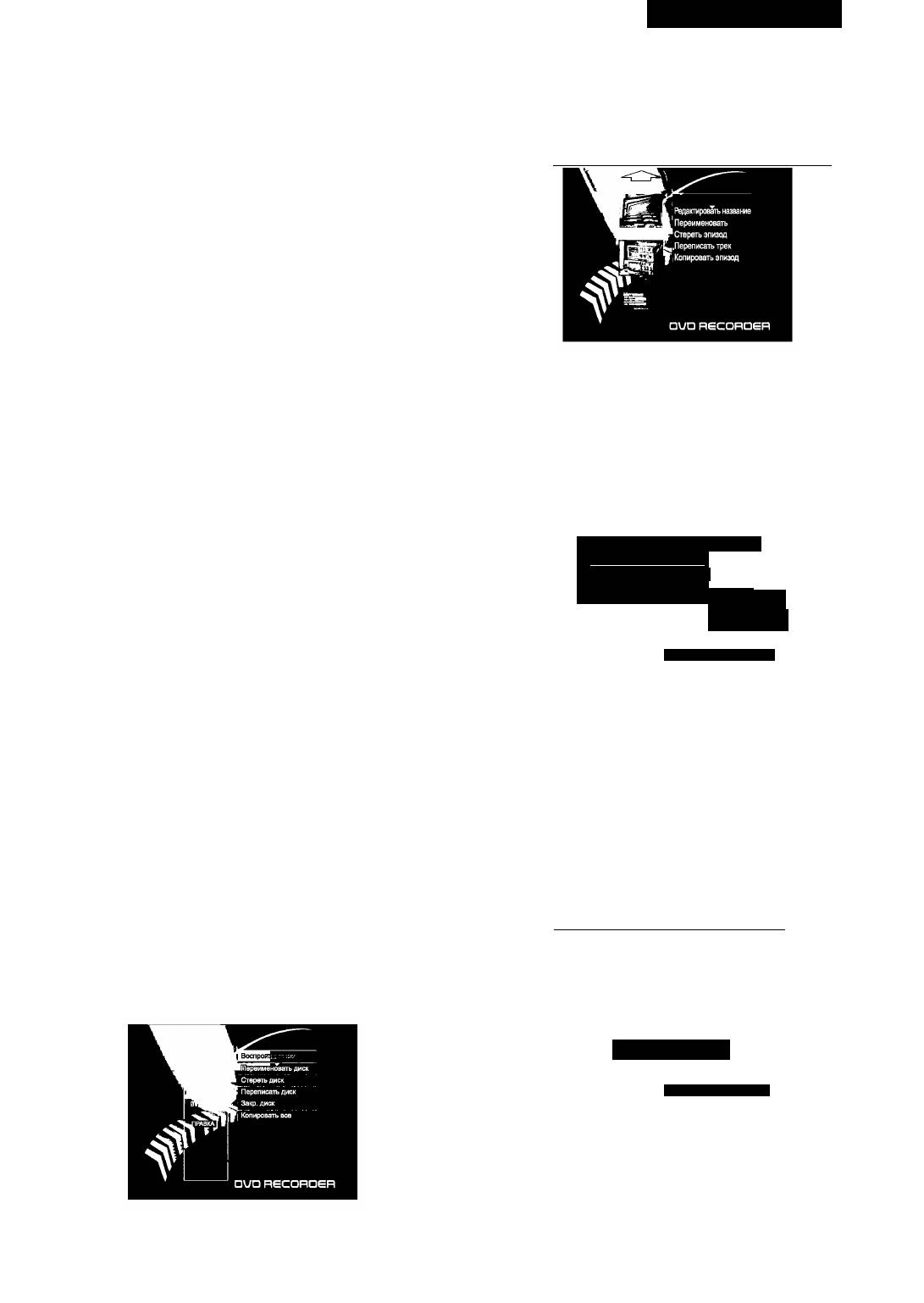
украТньский
2. Pause
за допомогою кнопок АабоТ. Почнеться коп!ювання вс!х еп!зод!в з
Якщо Ви натиснете кнопку PAUSE, поточна програма буде при-
диску на HDD.
зупинена. Якщо Ви натиснете кнопку PLA>^ програвання програ-
ми продовжиться 3 того ж м1сця.
Коп!ювання одного еп!зодуз DVD на HDD.
3. Прискорене перемотування вперед/назад
Натисн!ть кнопку DVD.
1) Натисн1тькнопки ◄◄або ►►п1дчаспрогравання. Прикожному
Список еп!зод!в з’явиться на екран! ТВ.
натисканн! кнопки швидк1сть програвання зб1льшиться наЗ сту-
Натисн!ть кнопку ► п!сля виборуеп!зодудля коп!юваннязадо-
пен1.
помогою кнопок АабоТ. Меню редагування з’явиться на екран! ТВ.
2) Натисн1ть кнопку PLAY для в1дновлення звичайного режиму про
гравання.
4. Перех1д вперед/назад
1) Натисн1тькнопку1^^ п1дчаспрогравання. ОУОрекордерпочи-
нае програвати попередн1й фрагмент.
2) Натисн1ть кнопку ►►! п1д час програвання. DVD рекордер почи-
нае програвати наступний фрагмент.
5. Упов1льнене перемотування вперед
2) Натисн1ть кнопку SLOW п1д час програвання. Почнеться упов1ль-
нене програвання поточно! програми. При кожному натисканн!
кнопки упов1льнення швидкост! зм1ниться на 3 ступен!.
3) Натисн1ть кнопку PLAY для в1дновлення звичайного режиму про
гравання.
3)
Натисн!ть кнопку ENTER п!сля вибору “COPYTITLE” (коп1ювати
6. Запис
заголовок) задопомогою кнопок АабоТ. Поснеться коп!ювання
При запис! 3i зсуненням часу програма записуеться тимчасово.
вибраного еп!зоду з DVD диску HaHDD.
Звичайний запис записуе i збер!гае програму пост!йно на жорс-
ткомудиску, тому Ви можете програти ii в будь-який час.
Коп1ювання еп1зод1в з жорсткого диску на диск
Переконайтесь, що записуючий DVD диск (DVD±R або DVD±RW)
Одночасний запис i програвання
Ви можете програвати HDD еп!зод i записувати ТВ програму в один i
знаходиться всередин!рекордера.
той же час. Ви також можете програвати DVD еп!зод i записувати ТВ
1. HaTHCH!TbKHonKyHDD/DUB.
програму в один i той же час.
Список еп!зод!в жорсткого диску з’явиться на екран! ТВ
1. Програвання НВВеп!зодуп!дчасзаписуТВ програми надиск.
1) Натисн!ть кнопку HDD/DUD п!д час запису.
Список програм HDD в!добразиться на екран!.
N9 Канал Дата Время Эпизод
2) Вибер!ть потр!бну програму за допомогою кнопок ¡з списку
OOlScartAV 01I0V01 12:12 МОЙЭПИЭОД
002 АКО 01101/01 13:23 ЭПИЗОД 10
програм.
003 ARD 01/01/01 14:23 ЭпиЗОД 11 ,
3) Натисн!ть кнопку РВАТдля початку програвання.
003 АНО 01IDK01 13:23 ЭПИЗОД 12 '
000 OVO 01101/01 17:00 ЭПИЗОД 11
OOrSuirt AV 01/01/01 10:39 ЭПИЗОД 18
Нажмите НООЮиВ для
000 OVO 01/01/01 10:43 МоЙЭПИЭОДО
когмровашя выбранных
2. Програвання DVD еп!зоду п!д час запису ТВ програми HaHDD.
программ.
Нажмите 80РТ/Р1Рдпя
1) Натисн!ть кнопку DVD п!д час запису.
сортировки программ по
имени, дате и времени.
Меню диску в!добразиться на екран!.
2) Вибер!ть потр!бну позиц!ю або еп!зод за допомогою кнопок
□UD RECOROeR
3) Натисн!ть кнопку ENTER або РЕАТдля початку програвання.
Натисн!ть кнопку ENTER п!сля вибору еп!зоду для коп!ювання за
Використовуйте особливост! коп1ювання цього рекордера для:
допомогою кнопок АабоТ. На вибраному еп!зод! з’явиться поз-
• Резервного коп!ювання важливих запис!в, збережених на HDD,
начка.
на DVD.
Повтор!ть пункт 2, якщо Ви хочете вибрати !нш! еп!зоди.
• Виготовлення DVD Konii ¡з запису на HDD для програвання на
¡ншому плейер!.
Натисн!ть кнопку HDD/DUB.
• Передач! в!деоз DVD на HDDдля редагування.
Почнеться коп!ювання вибраних еп!зод!в з жорсткого диску на
• Передач! в!дредагованого в!део з HDD на DVD.
диск.
Авторськ! права
Коп1ювання файл1в з диску на жорсткий диск (з жорсткого
Запис повинен проводитись т!льки з дозволу автора,! Ви повинн!
диску на диск)
переконатись, що коп!ювання в кра/н!, в як!й Ви хочете зд!йснити
Переконайтесь, що дискдля коп!юванняабо записуючийдиск
перезапис, дозволено. Коп!ювання авторських матер!ал!в, ф!льм!в
(DVD±R або DVD±RW) знаходиться всередин! рекордера. Ви можете
або музики е незаконним, якщо не було дозволено законом або
коп!ювати МРЗ, JPEG MPEG-4 файли з диска на жорсткий диск (або
автором.
3 жорсткого дискунадиск).
1. Натисн!тькнопкуЕ1ЕЕ.
Коп1ювання еп1зод1в з DVD на жорсткий диск
Каталог ! список файл!в з’являться на екран!.
Переконайтесь, що DVD диск, з якого Ви хочете зд!йснити запис,
знаходиться всередин!плейера.
1. Коп!ювання вс!х еп!зод!в з DVD на HDD.
1) HaTHCH!TbKHonKyDVD.
Список еп!зод!в з’явиться на екран! ТВ.
2) Натисн!ть кнопку А ! кнопку ►. Меню редагування з’явиться на
екран! ТВ.
Для просмотра списка воспользуй
тесь кнопками вверх/вниз, нажмите
ВВОД для воспроизведения
QUD RECORDER
2. Натисн!ть кнопку EDIT.
Меню коп!ювання в!добразиться на екран!.
3) Натисн!ть кнопку ENTER п!сля вибору “COPYALL” (коп!ювати все)
73
4097IMnew.indd 73 27.02.2007 13:35:45
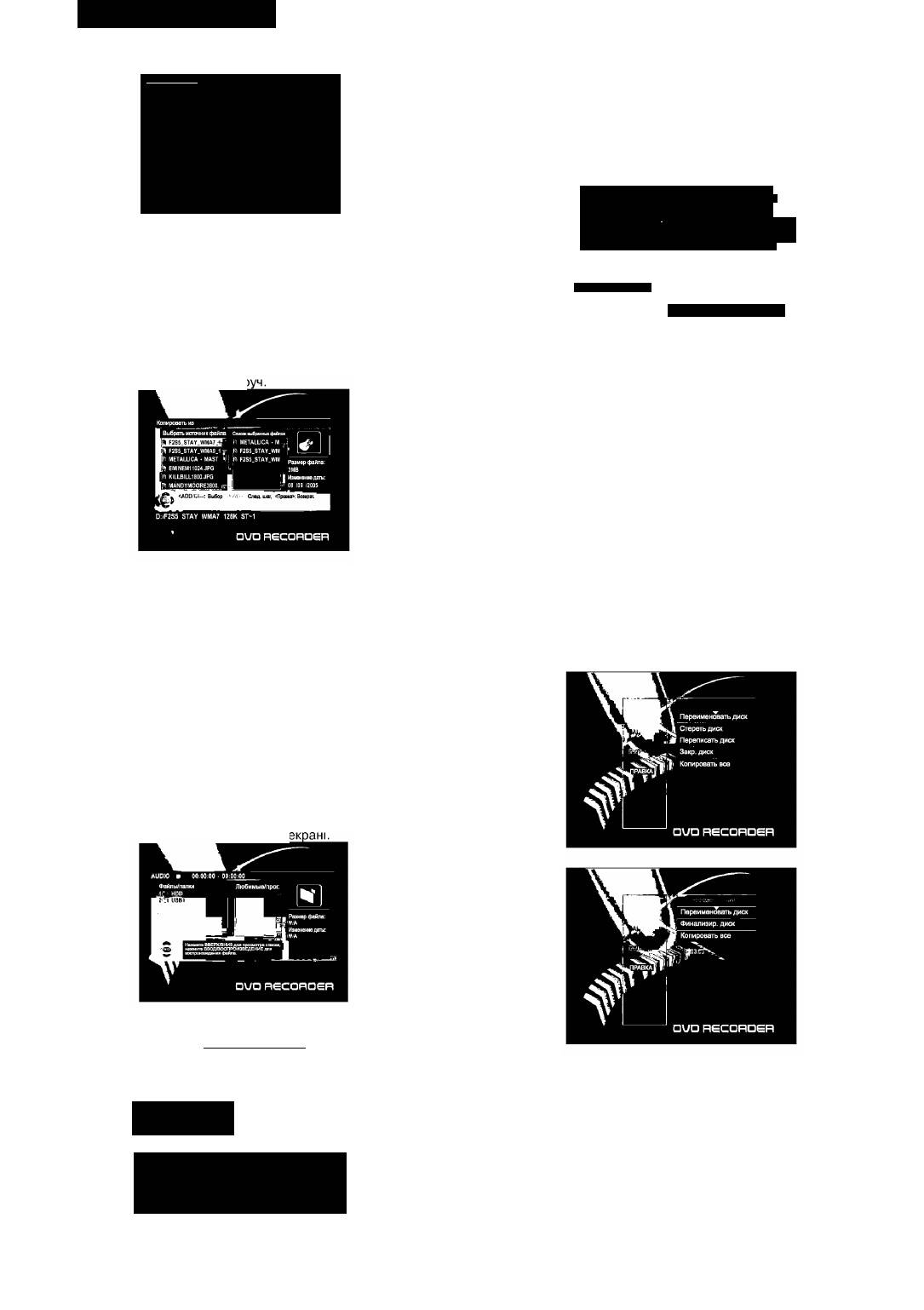
УКРА1НЬСКИИ
3.
Натисн1ть кнопку ENTER п1сля вибору “Сору” (коп1ювати) за до
помогою кнопок Аабо^.
► Инструменты фай],_,
4.
Натисн1ть кнопку ENTER п1сля вибору каталогу USB за допомо
гою кнопок Аабо^.
I Переименовать
Натисн1ть KHonKyADD/CL (додати/видалити) п1сля вибору файлу
кВ Создать Директорию Ч
для коп11задопомогою кнопок Аабо^. Вибраний файл буде
доданий до списку правор\
' -Н^ носителя на другой.
Копировать из ___________
Выбрать источник файла список выбранных файло!
’ пип ресоробп
Г) ..I
1
'|
7
аОх
4
НО_ВОПК. ■'!'
п.
7
аО«
40
О.ВОКК.Ьг
1
р I П ВООТЕХ.ЮО I I’
ОТЦ.850О V0.Э ВОН ШШ аООбОИЗ.ТОфр Размер файла
3.
Натисн1ть кнопку ENTER п1сля вибору “Сору” (коп1ювати) за до-
46КВ
Изменение дать
помогою кнопок Аабо^.
4.
Вибер1ть каталогджерела файлудля коп1ювання за допомогою
кнопок ▲,▼, натисн1ть кнопку ENTER.
D:J2Q060113 WS.ppt
(Якщо Ви хочете коп1ювати файл з диску, вибер1ть каталог DVD.
Якщо Ви хочете коп1ювати файл з жорсткого диску, вибер1ть ка
□UD ReCGROeR
талог HDD.)
Список файл1в з’явиться на екран!.
6. RoBToplTb пункт 5, якщо Ви хочете коп1ювати 1нш1 файли.
Натисн1ть KHonKyADD/CL (додати/видалити) п1сля вибору файлу
7. Натисн1тькнопку ►►.
для коп1ювання за допомогою кнопок Аабо^. Вибраний файл
8. Вибер1ть каталог, куди Ви хочете коп1ювати вибран! файли за
буде доданий до списку правое:
допомогою кнопок ▲,▼, натисн1ть кнопку ENTER.
(Якщо Ви хочете коп1ювати файли з диску на жорсткий диск, ви-
бер1ть каталог HDD. Якщо Ви хочете коп1ювати файли з жорстко
го диску на диск, вибер1ть DVD каталог.)
9. Натисн1ть кнопку REC.
Почнеться коп1ювання файл1в з пристрою USB на жорсткий диск
(або диск).
10. Натисн1ть кнопку EDIT для виходу п1сля зак1нчення коп1ювання.
Прим1тка:
• Не використовуйте пристроТ USB б1льш н1ж 500мА.
• Якщо рекордер не розп1знае пристрою USB, вийм1ть i встаете
пристр1й, USB кабель в роз’ем USB IN ще раз.
6. RoBTopiTb пункт 5, якщо Ви хочете коп1ювати ¡нш! файли.
7. Натисн1тькнопку ►►.
Редагування диску DVD+R або DVD+RW
8. Вибер1ть каталог, куди Ви хочете коп1ювати вибран! файли за
1. Завантажте диск DVD+R або DVD+RW.
допомогою кнопок ▲,▼, натисн1ть кнопку ENTER.
Меню DVD в1добразиться на екран1.
(Якщо Ви хочете коп1ювати файл з диску на жорсткий диск, ви-
2. Натисн1ть кнопку ▲ для того, щоб перейти доверху DVD меню.
6epiTb каталог HDD. Якщо Ви хочете коп1ювати файл з жорсткого
3. Натисн1ть кнопку ►, меню редагування диску в1добразиться
диску надиск, вибер1ть DVD каталог.)
на екран1.
9. Натисн1тькнопкуВЕС.
Почнеться коп1ювання файл1в з диску на жорсткий диск (з жорс
ткого диску на диск).
10. Натисн1ть кнопку EDIT для виходу п1сля зак1нчення коп1ювання.
Коп1ювання файл1в з USB флеш-пам’ят! на жорсткий диск (або
диск)
Переконайтесь, що пристр1й USB вставлений в роз’ем USB IN. Якщо
Ви хочете коп1ювати файли на диск, завантажте записуючий диск
(DVD+Ra6o DVD+RW).
1. Натисн1тькнопкуЕ1ЕЕ.
Каталог I список файл1в з’являться на i
2. Натисн1тькнопкуЕВ1Т.
Меню коп1ювання вщобразиться на екран1.
)азиться на екр;
Програвання диску DVD+RW або DVD+R
Ви можете програти увесьдискв1д початкудо к1нця.
1. Натисн1ть кнопку ENTER п1сля вибору “Play” (програвання) за
ян Удалингь
допомогою кнопок Аабо^.
. (ВШ Переименовать
Почнеться програвання початкудиску.
kfi Создать Директор
Перейменування диску DVD+RW або DVD+R
4»! ^
-^ Копирование файлов с одного
1. Натисн1ть кнопку ENTER п1сля вибору “Rename disk” (перейме
■ -Ч» носителя на другой.
нування диску) за допомогою кнопок Аабо^. На екран! в1добра-
зиться клав1атура.
DUO ReCGRDSR
74
4097IMnew.indd 74 27.02.2007 13:35:46
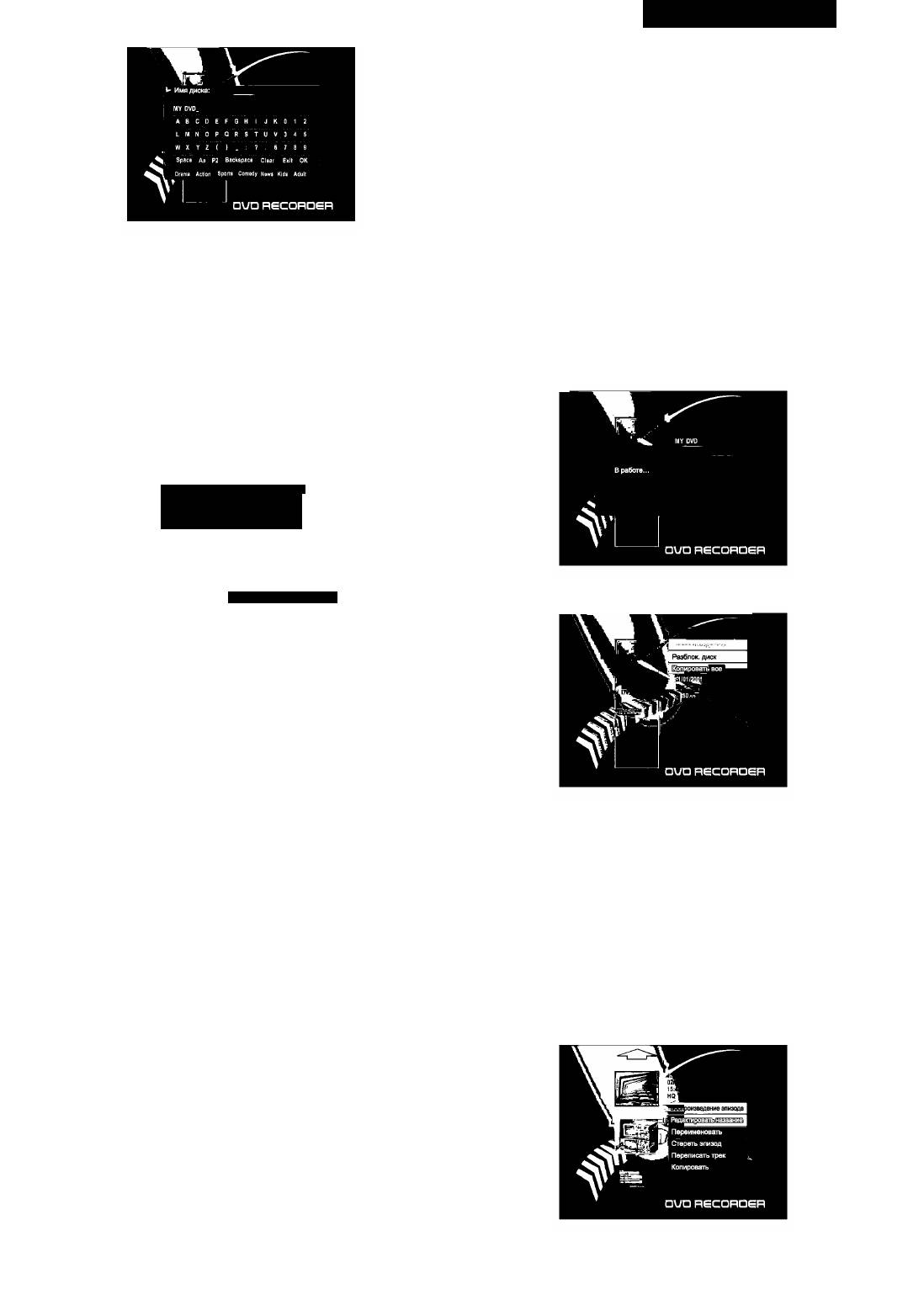
украТньский
Ф1нал1зац1я диску (т1льки DVD+R)
Якщо Ви хочете зробити DVD±R диск сум1сним з ¡ншими плейерами
або рекордерами. Вам необх1дно ф1нал1зувати диск.
1. Натисн1ть кнопку ENTER п1сля вибору пункту «ф1нал1зац1я диску»
задопомогою кнопок АабоТ. На екран1з’явиться д1алоговое
меню.
2. Натисн1ть кнопку ENTER для п1дтвердження п1сля вибору
"Уез”(Так) задопомогою кнопок ◄,►.
Ф1нал1зац1я диску займае к1лькахвилин.
Прим1тка:
• Функц1ю ф1нал1зац|| можна використовувати т1льки один раз в
DVD±R диску.
2. Вибер1ть букву, яку Ви хочете ввести за допомогою кнопок
• Якщо DVD±R диск вже був ф1нал1зований, Ви не можете запису-
◄ ,►,▲,▼ i натисн1ть кнопку ENTER для п1дтвердження.
вати або редагувати його.
3. Повтор1тьпункт 2.
Максимальна довжина назви диску не повинна перевищувати 9
Блокування диску (т1льки DVD+RW)
символ1в.
Ви можете заблокувати Ваш диск для запоб1гання запису або його
4. Горизонтальна шкала контролю на нижньому рядку клав1атури
редагування в подальшому.
для редагування.
1. Натисн1ть кнопку ENTER п1сля вибору пункту «Блокування диску»
Коли Ви зак1нчите вводити букви, натисн1ть ENTER п1сля вибору
задопомогою кнопок АабоТ.
“ОК”.
Блокування дискузайме 2-3 хвилини. Якщо дискзаблокований,
Ви не можете зд1йснювати як1-небуть зм1ни. Можливе т1льки
Видалення запису з оптичного диску (т1льки DVD+RW)
програвання.
1. Натисн1ть кнопку ENTER п1сля вибору пункту «Видалення за
пису 3 оптичного диску» за допомогою кнопок або . На екран!
з’явиться д1алоговое меню.
________________
\ ■ МОИ DVD
________
Стереть диск
Пре|дупре>едение: это действие приведет
к удалению всех данных на диске.
Продолжить?
2. Якщо Ви хочете розблокувати диск, вибер1ть пункт «Розблоку-
DUD HSCORdeR
вання диску» задопомогою кнопок АабоТ.
2. Натисн1ть кнопку ENTER для того, щоб стерти зм1стдиску п1сля
вибору "Уез”(Так) за допомогою кнопок ◄,►.
Стирання записуздискузаймае дек1лька хвилин.
Прим1тка: функц1я видалення запису працюе т1льки з дисками
DVD±RW.
Перезапис диску (т1льки DVD+RW)
1. Натисн1ть кнопку ENTER п1сля вибору пункту «Перезапис диску»
за допомогою кнопок АабоТ. Режим DVD зм1ниться на режим
AV.
2. Натисн1ть кнопкуАУ IN для вибору входуАУ, з якого Ви хочете
записати. При кожному натисканн! кнопки вх1дАУ зм1нюеться:
3. HaTHCHlTbKHonKyENTER.
Розблокування диску займе дек1лька хвилин.
ТУ
Коп1ювати ВСЕ (DVD+RW/DVD+R)
Ви можете коп1ювати вс1 еп1зоди з DVD на жорсткий диск.
Передний AV
1. Натисн1ть кнопку ENTER п1сля вибору “COPY ALL” (коп1ювати все)
за допомогою кнопок АабоТ. Почнеться коп1ювання вс1х еп1зод1в з
Задний AV
диску на жорсткий диск.
Редагування еп1зод1в DVD+RW або DVD+R
Задний SV
1. Вставте записуючий диск DVD±RW або DVD±R в дисковод. Меню
в1добразиться на екран1 автоматично.
2. Вибер1ть один еп1зоддля редагування задопомогою кнопок
DV
АабоТ.
3. Натисн1ть кнопку ►, на екран1 з’явиться меню редагування еп1-
Scart AV
зоду.
Якщо Ви хочете записати телев1з1йну програму, вибер1ть режим
ТВ. Вибер1ть станц1ю, яку Ви хочете записати, натиснувши кноп
ку Channel- або Channel +.
3. Натисн1ть кнопку REC, щоб розпочати запис. Запис почнеться з
початкудиску.
4. Натисн1ть кнопку STOP для зупинки запису.
Прим1тка: при перезапис! вс1 ран1ше записан! програми будуть
видален!.
75
4097IMnew.indd 75 27.02.2007 13:35:46
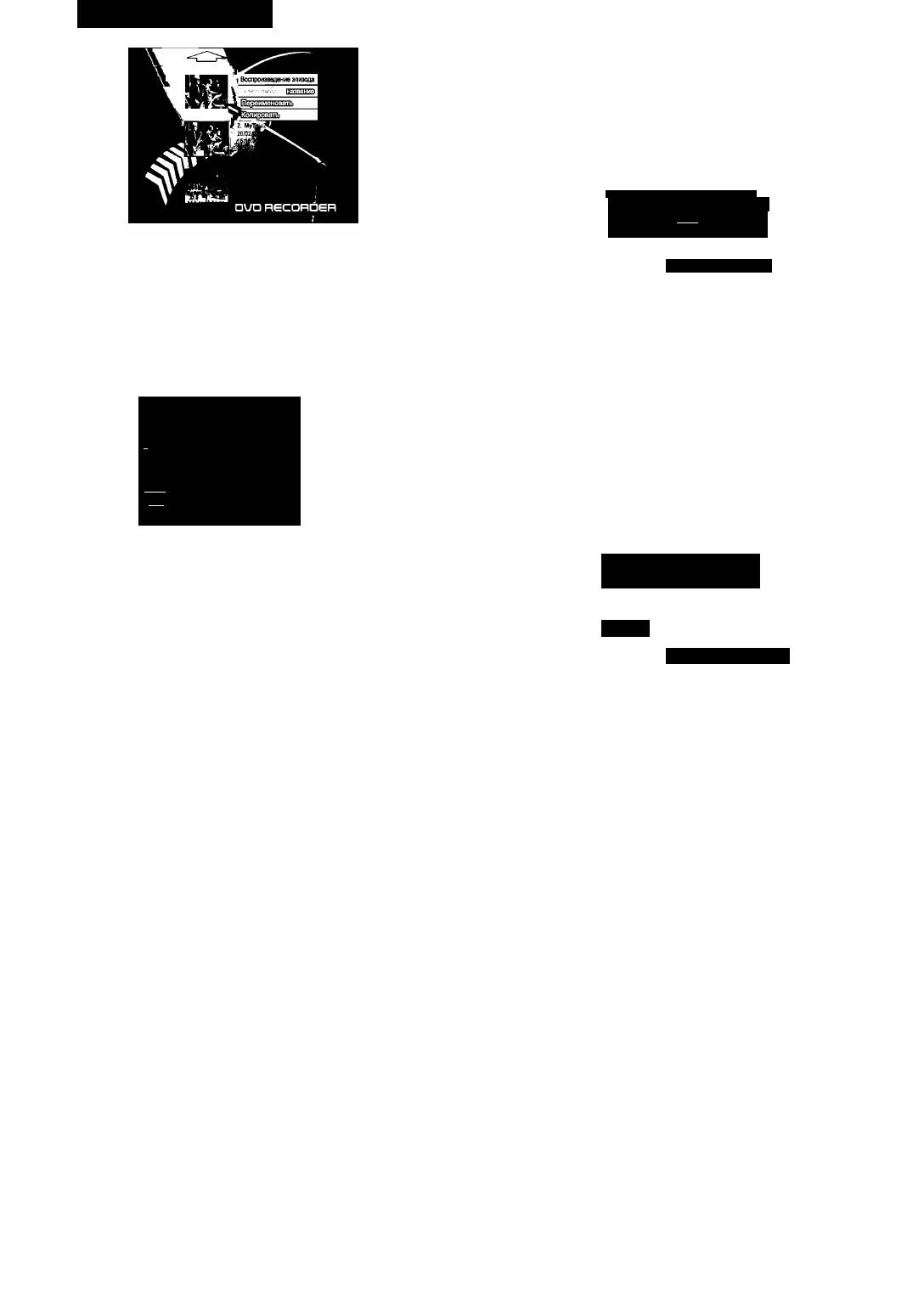
украТньский
Перейменування еп1зоду (DVD+RW/DVD+R)
1. Натисн1ть кнопку ENTER п1сля вибору “Rename title” (переймену
вання еп1зоду) задопомогою кнопок АабоТ. На екран! в1добра-
зиться клав1атура.
____
LMN0PQRS;TUV,345
I W X Y Z 7 , , i 6 ' 7 ^8 . 0
* Space Aa P2 Backspace , Clear E*i« OK
I Drama Action | Sparta Comody Nowa Kida Adult ■
Програвання еп1зоду DVD+RW/DVD+R
Ви можете програти вибраний еп1зод.
1. Натисн1ть кнопку ENTER □¡сля вибору “Програвання еп1зоду”
□UD R€CORâ€R
задопомогою кнопок АабоТ. Почнеться програвання вибраного
еп1зоду.
Bn6epiTb букву, яку Ви хочете ввести задопомогою кнопок
◄ ,►,▲,▼ i HaTHCHiTb кнопку ENTERдля пiдтвepджeння.
Редагування еп1зоду DVD+RW/DVD+R
3.
RoBTopiTb пункт 2.
1. Натисн1ть кнопку ENTER п1сля вибору пункту «Редагування eniao-
Максимальна довжина назви eпiзoдy не повинна перевищувати
ду» задопомогою кнопок АабоТ. На екран! з’явиться д1алого-
9 cимвoлiв.
вое меню.
4.
Шкала контролю на нижньому рядку клaвiaтypи для редагування.
I РЕЖИМ РЕДАКТИРОВАНИЯ
Коли Ви 3aKiH4HTe вводити букви, HaTHCHiTb кнопку ENTER пicля
вибору “ОК”.
ГлаваТо1/01
IВоспроизвести
Видалення еп1зоду (т1льки DVD+RW)
I ' Маркер тлавы ~
1. HaTHCHiTb клaвiшy ENTER пicля вибору пункту «Редагування eni-
[|М
1
Убрать маркер Ж 1
зоду» за допомогою кнопок АабоТ. На eKpani з’явиться дiaлoгo-
I »4 Индекс, изображение
вое меню.
<■ » Разделить эпизод —-—~
“П-- ..
-----
41^
Г Выберите эпизод для редактирования
Стереть эпизод
, Предупре^кдение : Внимание: это действие
' безвозвратно удалит фрагмент на загруженном
1-1. Вибер1тьеп1зод
DVD+RW диске. Продолжить?
Вибер1ть еп1зод за допомогою кнопок 0-9.
1-2. Вибер1тьфрагмент
Вибер1ть фрагмент за допомогою кнопок 0-9.
1-3. Програвання
Регулюйте програвання р1зними налаштуваннями: швидке пере-
DUD несорпеп
мотування назад, вперед, упов1льнене перемотування вперед.
1-4. Маркер фрагменту
2. HaTHCHiTb кнопку ENTER для того, щоб стерти 3MicT eпiзoдy пicля
Ви можете вставити фрагментабо видалити його. Натисн1ть
вибору “Уез”(Так) задопомогою кнопок ◄,►.
кнопку ENTER або ►, на екран! з’явиться д1алогове меню.
Стирання записуздискузаймае дeкiлькa хвилин.
1) . Для введения нового маркеру фрагменту, вибер1ть пункт «Вста
RpHMiTKa: фyнкцiя видалення запису працюе тiльки з дисками
вити маркер» за допомогою кнопок АабоТ.
DVD±RW.
Ви можетезнайти певне м1сцезадопомогою кнопок ◄◄, ►►
або кнопки PLAY
Перезапис еп1зоду (т1льки DVD+RW)
Натисн1ть кнопку ENTER в тому м1сц1, куди Ви хочете вставити
1. HaTHCHiTb кнопку ENTER пicля вибору пункту «Перезапис диску»
новий фрагмент.
задопомогою кнопок АабоТ. Режим DVDaMiHHTbcn на режим
2) . Для видалення маркеру фрагменту, вибер1ть пункт «Видален-
AV.
ня маркеру» за допомогою кнопок АабоТ. Ви можете знайти
2. HaTHCHiTb кнопкуАУ IN для вибору входуАУ, з якого Ви хочете
фрагментзадопомогоюкнопок1^^або ►►!. Натисн1ть кнопку
записати. При кожномунатисканн! кнопки вх1дАУзм1нюеться:
ENTER там, де Ви хочете видалити фрагмент.
3) . Для того щоб видалити bc¡ маркери фрагмент1в, вибер1ть пункт
«Видалити Bci маркери фрагмент1в» за допомогою кнопок
ТУ
АабоТ. Натисн1ть кнoпкyENTERдля п1дтвердження.
1-5. Приховати фрагмент/показати фрагмент
Зручна функц1я для приховування рекламних ролик1в. Вибер1ть
Передний AV
«Приховати фрагмент» задопомогою кнопок АабоТ i натисн1ть
кнопку ENTER. Якщо поточний фрагмент прихований, на екран!
зам1сть «Приховати фрагмент» з’явиться «Показати фрагмент».
Задний AV
В цьому випадку Ви можете показати фрагмент, натиснувши
кнопку ENTER п1сля вибору«Показати фрагмент».
1-6. Заставка
Задний SV
Ви можете зм1нити заставкудля вибраного фрагменту. Натис-
H¡Tb ENTER там, де Ви хочете встановити заставку.
1-7. Розд1лити еп1зод (т1льки DVD±RW)
DV
Ви можете розд1лити еп1зод на дв1 частини. Натисн1ть кнопку
ENTER там, де Ви хочете розд1лити. Розд1лення Еп1зодузайме
дек1лька хвилин.
Scart AV
1-8. Час прот1кання
Ви можете бачити час прот1кання.
2. Натисн1ть кнопкуЗТОР п1сля зак1нчення редагування еп1зоду.
Якщо Ви хочете записати телев1з1йну програму, вибер1ть режим
Оновлення диску займае дек1лька хвилин.
ТВ. Вибер1ть станц1ю, яку Ви хочете записати, натиснувши кноп
ку Channel- або Channel +.
3.
HaTHCHiTb кнопку REC, щоб розпочати запис. Запис почнеться з
76
4097IMnew.indd 76 27.02.2007 13:35:47
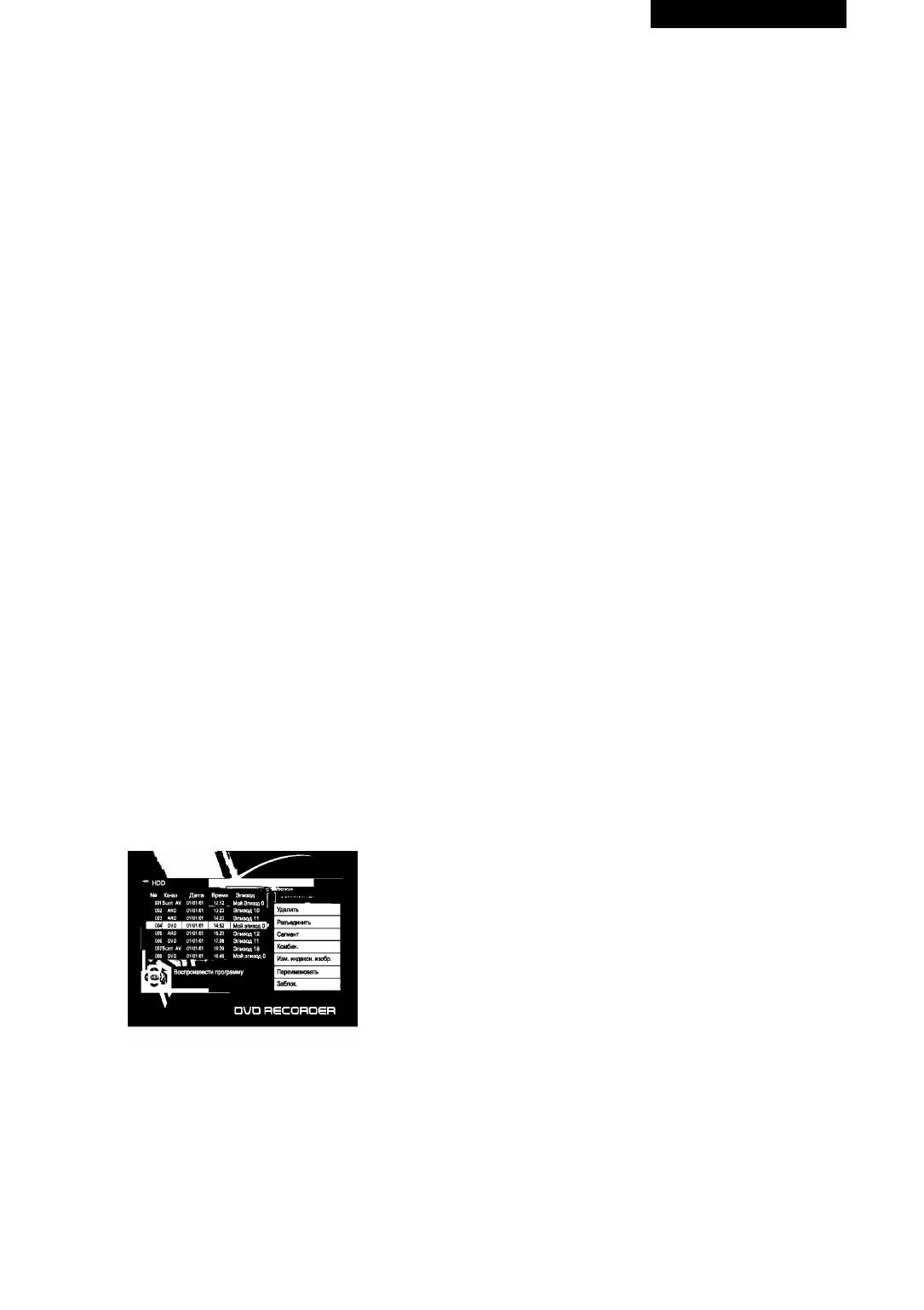
украТньский
початкудиску.
Розд1лення
4. Натисн1ть кнопку STOP для зупинки запису
Ви можете розд!лити поточний еп!зод надв! частини.
Прим1тка: при перезапис! Bci ран1ше записан! програми будуть
1. HaTHCHiTbKHonKyENTER п!слявибору«Розд!лення»задопомо-
видален!.
гою кнопок АабоТ. Почнеться програвання поточногоеп!зоду.
2. Знайд!ть м!сце, де Ви хочете розд!лити. Ви можете використати
Приеднання еп1зоду (DVD+RW/DVD+R)
пошук сцени використовуючи кнопки ◄◄, ►► або кнопку РЕА>^
Ви можете продовжити запис останнього еп!зоду. Якщо Ви не
3. Натисн!ть кнопку ENTER там, де Ви хочете розд!лити. На екран!
виберете останн!й еп!зод, меню не в!добразиться на екран!.
з’явиться д!алоговое меню.
1. Натисн!ть кнопку ENTER п!сля вибору пункту «Приеднання eni-
4. Натисн!ть кнопку ENTER для п!дтвердження п!сля вибору “ОК” за
зоду»задопомогою кнопок АабоТ. Режим 0У0зм!ниться на
допомогою кнопок ◄або^.
режим AV.
2. Натисн!ть кнопкуАУ IN для вибору входуАУ, з якого Ви хочете
Фрагментування
записати. При кожному натисканн! кнопки вх!дАУ зм!нюеться:
Ви можете пропустити в!дм!чен! Вами частини еп!зоду п!д час
програвання.
ТУ
1. Натисн!ть ENTER п!сля вибору «Сегмент» за допомогою кнопок
АабоТ.
Еп!зод почне автоматично програватись.
2. Знайд!ть початок фрагменту, який Ви хочете пропустити.
Передний AV
В можете шукати сценузадопомогою кнопок ◄◄, ►►або кноп
ки РЕА>^
3. Натисн!ть кнопку ENTER на початку фрагменту, який Ви хочете
Задний AV
пропустити.
4. Знайд!ть зак!нчення фрагменту, який Ви хочете пропустити i на-
Задний SV
тисн!ть кнопку ENTER в к!нц! фрагменту.
5. Якщо Ви хочете в!дм!тити б!льше фрагмент!в, повтор!ть кроки 3 i
4.
DV
В!дм!чен! фрагменти в!дображаються ф!олетовими кольоровими
смугами на шкал!, що рухаеться.
6. Натисн!ть кнопку STOP п!сля зак!нчення.
Прим!тка: коли еп!зодз в!дм!ченими фрагментами коп!юеться з
Scart AV
жорсткого диску на DVD, фрагменти не коп!юються на DVD.
Об’еднання
Якщо Ви хочете записати телев!з!йну програму, вибер!ть режим
Ви можете об’еднати два еп!зоди.
ТВ. Вибер!ть станц!ю, яку Ви хочете записати, натиснувши кноп
1. Натисн!ть кнопку ENTER п!сля вибору «Сб’еднання» за допомо
ку Channel- або Channel +.
гою кнопок АабоТ.
3. Натисн!ть кнопку REC, щоб розпочати запис. Запис почнеться з
2. Вибер!тьеп!зоддляоб’еднаннязадопомогоюкнопокабо !на-
початкудиску.
тисн!ть кнопку ENTER. (Якщо Ви хочете вийти з режиму, натис-
4. Натисн!ть кнопку STOP для зупинки запису.
н!ть кнопку RETURN).
Прим!тка: якщо на диску недостатньо м!сця, меню нез’явиться на
екран!.
Зм1на заставки
Ви можете зм!нити заставкудля вибраного еп!зоду.
Коп1ювання еп1зоду DVD+RW/DVD+R
1. Натисн!ть ENTER п!сля вибору «Зм!на заставки» за допомогою
Ви можете скоп!ювати еп!зод з DVD на жорсткий диск.
кнопок АабоТ.
1. Натисн!ть кнопку ENTER п!сля вибору пункту «Коп!ювання еп!зо-
Програвання еп!зоду почнеться автоматично.
ду»задопомогоюкнопок АабоТ. Почнетьсякоп!юванняеп!зоду
2. Натисн!ть кнопку ENTER в тому м!сц!, зв!дки Ви хочете вилучити
3 DVD на жорсткий диск.
заставку.
(Ви можете шукати сценузадопомогою кнопок ◄◄, ►► або
Редагування еп1зоду жорсткого диску
кнопки РЕА>^) На екран! з’явиться д!алоговое меню.
1. Натисн!ть кнопку HDD/DUB для вибору режиму HDD. На екран!
3. Натисн!ть ENTER для п!дтвердження п!сля вибору “СК” за допо
з’явиться список еп!зод!в жорсткого диску.
могою кнопок ◄або^.
2. Вибер!тьеп!зоддля редагуваннязадопомогоюкнопок АабоТ !
натисн!ть кнопку ►. На екран! з’явиться меню редагування.
Перейменування
Ви можете зм!нити назву еп!зоду
1. Натисн!ть кнопку ENTER п!сля вибору “Rename ” (переймену
вання) за допомогою кнопок АабоТ. На екран! в!добразиться
клав!атура.
2. Натисн!ть кнопку ENTER, щоб видалити поточну назву п!сля виб
ору кнопки «Видалити» на клав!атур!.
3. Вибер!ть букву, яку Ви хочете ввести задопомогою кнопок
◄ ,^,А,Т ! натисн!ть кнопку ENTERдля п!дтвердження.
4. Повтор!тьпунктЗ.
Максимальнадовжина назви не повинна перевищувати 12 сим-
вол!в.
5. Натисн!ть кнопку ENTER п!сля вибору “ОК” на клав!атур!, якщо Ви
зак!нчили введения букв.
Програвання
Прим!тка: функц!я недоступна, якщо тип попереднього перегляду в
Ви можете програти вибраний еп!зод.
меню налаштувань поставлений на «Активний».
1. Натисн!ть кнопку ENTER п!сля вибору “Play” (програвання) за
допомогою кнопок АабоТ. Почнеться програвання вибраного
Блокування
еп!зоду.
Ви можете заблокувати еп!зод, щоб н!хто не м!г програти його.
1. Натисн!ть кнопку ENTER п!сля вибору «Блокування» за допомо
Видалення
гою кнопок АабоТ. Еп!зод буде заблоковано.
1. Натисн!ть кнопку ENTER п!сля вибору «Видалення» за допомо
гою кнопок АабоТ. На екран! з’явиться д!алоговое меню.
Розблокування
2. Натисн!ть кнопку ENTER для того, щоб стерти зм!ст еп!зоду п!сля
Ви можете розблокувати заблокований еп!зод.
вибору “Уез”(Так) за допомогою кнопок ◄або^.
1. Натисн!ть кнопку ENTER п!сля вибору «Розблокування» за допо
могою кнопок АабоТ.
77
4097IMnew.indd 77 27.02.2007 13:35:47
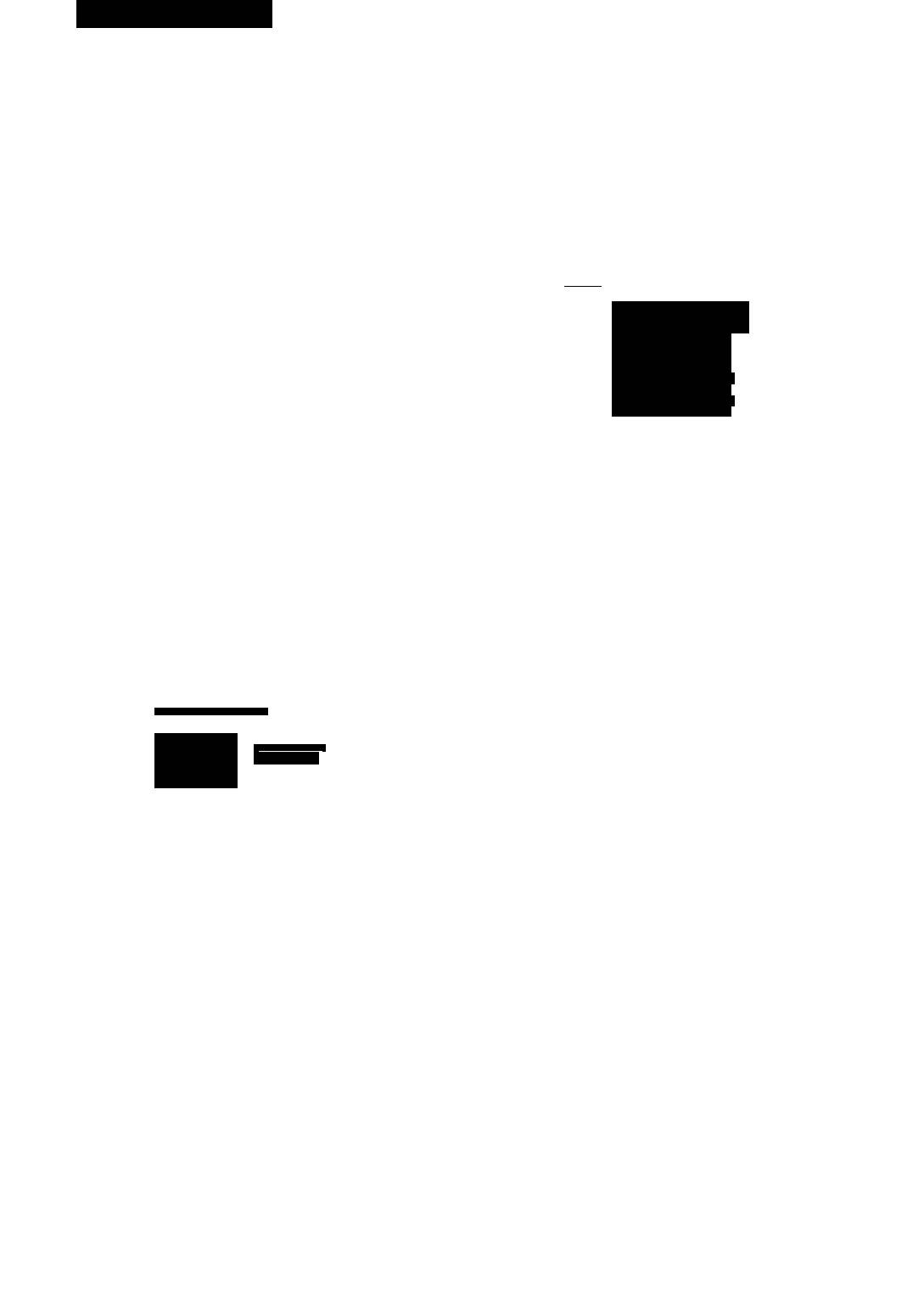
украТньский
На екран! з’явиться в1кно паролю.
2. Натисн1ть кнопку ENTER для п1дтвердження п1сля вибору “ОК” за
2. Введ1ть пароль з 4 цифр, використовуючи кнопки 0-9.
допомогою кнопок ◄ або ►.
3. Натисн1ть кнопку ENTER для п1дтвердження п1сля вибору “ОК” за
Почнеться автоматичний пошук канал1в. Якщо телепрограма
допомогоюкнопки ▼. Еп1зодбудерозблоковано.
буде знайдена при автоматичному пошуку, вона буде збережена
автоматично.
Захист
Прим1тка:
В можете захистити еп1зод в1д редагування.
• П!д час пошуку канал1в Bci попередн! програми будуть видален! i
1. Натисн1ть кнопку ENTER п1сля вибору «Захист» за допомогою
перем1щен1.
кнопок Жабо^. Еп1зодбудезахищено. Ви можете програвати
• Дана функц1я доступна, т1льки коли рекордер знаходиться в ре
захищений еп1зод, але не можете його редагувати.
жим! ТВ.
Зняття захисту
4. Зм1на каналу
Ви можете зняти захист з еп!зоду.
(Якщо немае захвату каналу, дана функц!я недоступна.)
1. Натисн!ть кнопку ENTER п!сля вибору «Зняття захисту за
4-1. Натисн!ть кнопку ENTER п!сля вибору «Редагування» за допо
допомогою кнопок Жабо^.
могою кнопок Жабо^. 1нформац!я про поточний канал в!добра-
Захист еп!зоду буде знято.
зиться на екран!.___________________________
Якт!льки налаштування будутьзавершен!, DVD рекордер завжди
Изментъ информацию о канале
зможе працювати з тими ж налаштуваннями, при кожному
Номер программы poai
ув!мкненн! живлення. Так! налаштування називаються Дан!
Имя Н[«]1ё]йП
Стандарт PAL BiG
налаштування, як! можна легко зм!нити ! зберегти за допомогою
Тип поиска Канал
меню налаштувань.
Тип Standard
Канал
Точная настройка
-------------
-
-------
OcHOBHi дГГ
Декодер Выкл
Натисн!ть кнопку SETUP в режим! стоп. Використовуйте кнопки
Удалить ОК
_________
ОК
_______
Отмена
◄ ,►,▲,▼ ! кнопки ENTER ! RETURN для пошуку ! виборуд!й (опц!й).
Поточн! налаштування для будь-якихд!й вид!ляються кольоровою
смужкою.
1. Натисн!ть кнопку STOP, якщо диск програеться.
4-2. Вибер!ть канал, який Ви хочете зм!нити за допомогою кнопок
2. Для виклику меню налаштувань натисн!ть кнопку SETUP.
CHANNEL - або CHANNEL +.
3. Вибер!ть потр!бний пунктзадопомогою кнопок ◄або^, пот!м
натисн!ть кнопку ENTER.
Редагування назви каналу
4. Вибер!ть потр!бний п!дпунктзадопомогою кнопок ◄,►,▲,▼ !
1) . Натисн!ть кнопку ENTER п!сля вибору «Назва» за допомогою
кнопки ENTER. Якщо Ви хочете перейти до попереднього меню,
кнопок Жабо^.
натисн!ть кнопку RETURN.
2) . Вибер!ть букви, як! Ви хочете ввести за допомогою кнопок
5. Натисн!ть кнопку SETUP п!сля завершения вс!х налаштувань.
◄ ,^,Ж,^ ! натисн!ть кнопку ENTERдля п!дтвердження.
Прим!тка: залежно в!д диску деяк! вибран! д!| меню налаштувань
можуть працювати неправильно.
Стандарт ТВ
Встанов!тьТВ системудля поточного каналу.
Використання меню налаштувань
1) . Вибер!ть «Стандарт» за допомогою кнопок Жабо^ ! натисн!ть
Запис i сканування канал1в
кнопку ENTER.
2) . Вибер!ть ТВ систему за допомогою кнопок Жабо^ ! натисн!ть
кнопку ENTER.
Автомаркировка фрагментов 5 м
Сканировать каналы
Тип пошуку
Изменение канала
РЕДА1СТИРОВАТЬ
Якщо захоплений сигнал поганий, Ви можете знову включити пошук
Перестановка каналов
Перестановка
каналу за частотою або номером.
Запись по таймеру
1) . Вибер!ть «Тип пошуку» за допомогою кнопки Жабо^ ! натисн!ть
Выбор страны
кнопку ENTER.
2) . Вибер!ть «Частота» або «Програма» за допомогою кнопок
Жабо^ ! натисн!ть кнопку ENTER.
3) . Вибер!ть «Частота» або «Канал» за допомогою кнопки ▼ ! натис-
н!ть кнопку ◄або ►.
1. Автомаркування фрагмент1в
Почнеться автоматичний пошуктелепрограми. Якщо програма
Коли автоматичний маркер фрагменту встановлений на 5
знайдена, пошук припиниться. Якщо Ви хочете зупинити пошук,
хвилин, фрагменти створюються автоматично всередин! еп!зоду
натисн!ть кнопку STOP.
3 п’ятихвилинними !нтервалами. Можна також додавати або
видаляти фрагменти вручну, через функц!| редагування. Детальн!ше
Тонне налаштування
звертайтесьдо пункту «Редагування еп!зоду».
Якщо захоплений сигнал слабкий, Ви можете зд!йснити точне
2. Як1стьзапису
налаштування каналу.
Як!сть запису пропонуе 6 р!вн!в якост!:
1) . Вибер!ть «Точне налаштування» за допомогою кнопок Жабо^.
HQ: висока як!сть. Ви можете зд!йснювати запис тривал!стю до 1
2) . Налаштуйте канал точно за допомогою кнопок ◄або ►. При
години на чистомудиску.
кожному натисканн! кнопки ◄або^частота програми зменшить-
SP: стандартне програвання. Ви можете програвати запис
ся або зб!льшиться на 50 КГц.
тривал!стю до 2 годин на чистому диску.
SP+: розширене стандартне програвання. Ви можете зд!йснювати
Декодер
запис тривал!стю до 2 годин 30 хвилин на чистомудиску.
Якщо поточний канал закодований, потр!бно п!дключити Сапа1+
LP: тривале програвання. Ви можете програвати запис тривал!стю
декодер до евро A/V IN роз’ему, ! встановити йоге в “ON”.
до 3 годин на чистому диску.
ЕР: тривале програвання. Ви можете зд!йснювати запис тривал!стю
Видалення
до 4 годин на чистому диску.
Якщо Ви хочете видалити захоплений канал, вибер!ть «Видалення»
SLP: супер тривале програвання. Ви можете зд!йснювати запис
за допомогою кнопок Жабо^ ! натисн!ть кнопку ENTER.
тривал!стю до 6 годин на чистому диску.
3. Аналогове сканування каналу
4-3. Натисн!ть кнопку ENTER п!сля вибору “ОК” за допомогою
Даний рекордер мае вмонтований ТВ тюнер для запису ТВ програм.
кнопки ▼, якщо вс! налаштування правилен!.
1. Натисн!ть кнопку ENTER п!сля вибору «Сканування» за допомо
Прим!тка: Дана функц!я доступна, т!льки коли рекордер знаходиться
гою натискання кнопок Жабо^.
в режим!ТВ.
78
4097IMnew.indd 78 27.02.2007 13:35:48
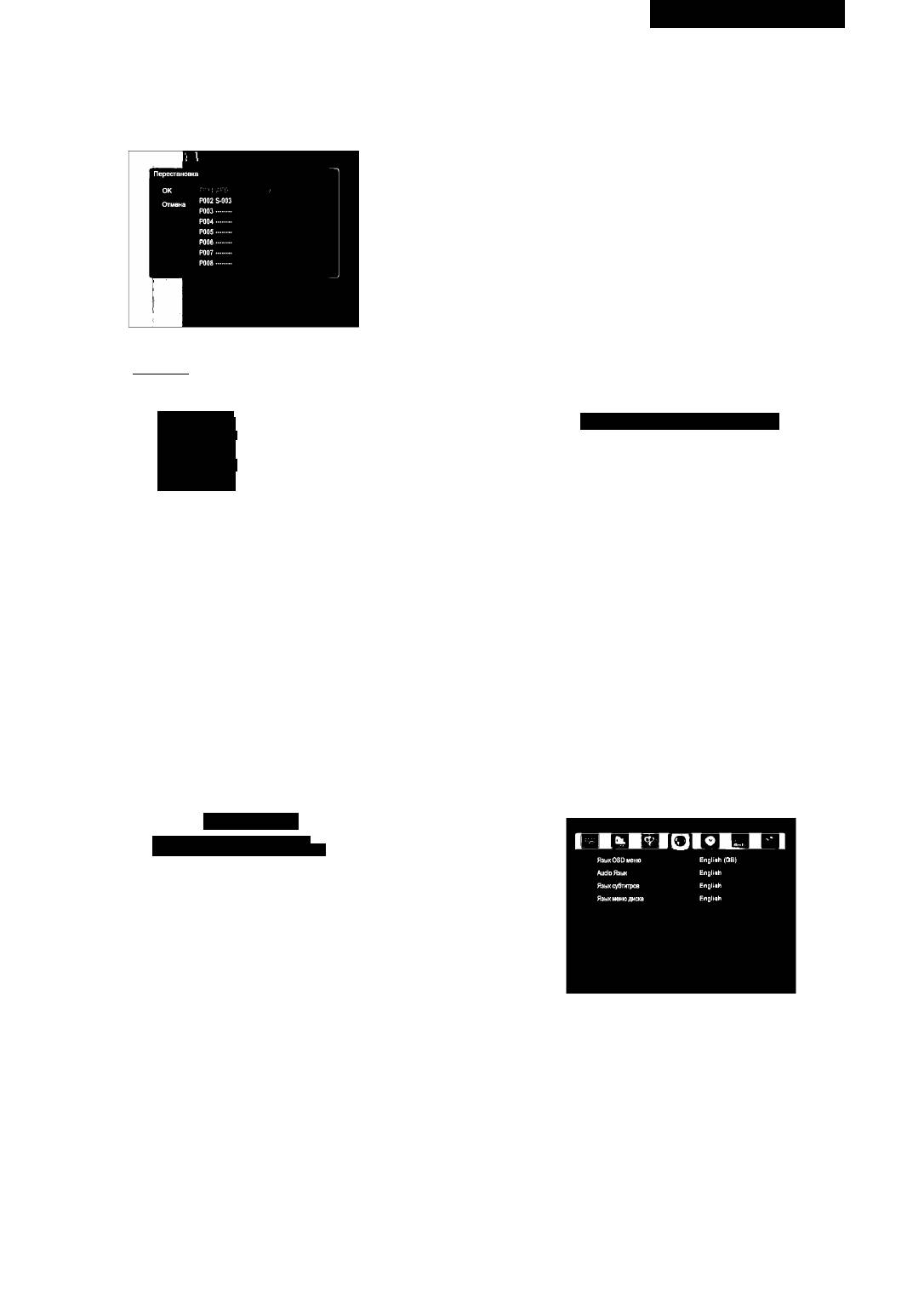
украТньский
5. Обм1н каналами
роблячи 1хусп1вв1дношенн1 4:3 (нав1ть, якщо картинка здаеться
(Якщо немае захоплених канал1в, дана функц1я недоступна.)
б1льшою на екран!, Ви фактично бачите менший kìho фрагмент).
Дана функц1я дозволяе Вам м1няти м1сцями piani канал за
Прим1тка: деяк! диски не дозволяють Вам зм1нювати po3MÌp
призначенням. Атакож Ви можете групувати разом м1сцедля
зображення.
програм, як! зазвичай йдуть поряд
3. BmxìaP-SCAN/HDMI
1. Натисн1ть кнопку ENTER п1сля вибору «Обм1н» за допомогою
При порядковому розгортанн! ТВ через з’еднувачУ/РЬ/Рг, вста-
кнопок ЖабоТ.
hobìtb P-Scan/HDMI. Коли Ви дивитесь телев1зор через HOMI,
BCTaHOBÌTb P-Scan/HDMI. (Дана функц1я недоступна, коли EURO
AV output встановлена на PGB.)
4. Екранназаставка
Якщо зображення не рухаеться протягом тривалого часу, теле-
BÌ3op може бути пошкоджений. Якщо це спостер1гаеться б1льше
5 хвилин, екранна заставка вмикаеться, якщо вона вибрана.
Екранна заставка захищае катодну трубку (CRT) в1д пошкоджен-
ня, програючи логотип DVD, що рухаеться, на екран!.
Прим1тка: екран MOHÌTopy, проектора або проекц1йного теле-
BÌ3opa можелегко “прогор1ти”, якщо статична картинка в1доб-
ражаеться на екран! протягом тривалого часу. Сл!дкуйте, щоб
MOHÌTOP не “прогор!в”, коли Ви в!дключаете режим збереження
екрану.
Вибер1ть програмудля обм1нузадопомогою кнопок Жабо^ i
натисн1ть кнопку ►.
Ауд1о (Це меню недоступне, коли дискзнаходиться в
рекордер!) _______________________________________
ОК Р001 ARD
Ошена
........
РООЗ SW3
Р004
.......
Р005
.......
роое
.
Р007
.......
Р008
.......
Вибер!ть позиц!ю для вставки за допомогою кнопок Жабо^ i
натисн!ть кнопку ►.
Аналоговий вих!д (Не п!длягае зм!нам.)
Якщо Ви хочете пом!няти м!сцями б!льше програм, пророб!ть
Цифровий вих!д (SPDIE)
кроки 2 i 3.
• RAWДв!йкoвий пот!к (B!t Stream): першопочатковий ауд!о пот!к,
Натисн!ть кнопку ENTER п!сля вибору “ОК” за допомогою кнопки
записаний на диску виходить через цифровий ауд!о вих!д.
◄ , п!сля зак!нчення.
• ЕРСМ: декодований ауд!о пот!к виходить через цифровий ауд!о
Прим!тка: Дана функц!я доступна, т!льки коли рекордер знахо-
вих!д.
диться в режим! ТВ.
3.
Вих!д ЕРСМ
Таймер запису
Вам необх!дно зробити дане налаштування, т!льки якщо п!дклю-
Див!ться розд!л «Таймерзапису».
чаете плейер до AV п!дсилювача (або !ншого пристрою), вико-
Виб!р кра1ни
ристовуючи цифровий ауд!о вих!д. ЯкщоАУ п!дсилювач (або !н-
Натисн!ть кнопку ENTER п!сля вибору CBoei краУни за допомогою
ший пристр!й) сум!сний з високою частотоюдискретизац!| ауд!о
кнопок Жабо^.
(96КГц), встанов!ть ЕРСМ 96КГц, в !ншому випадку встанов!ть
ЕРСМ 48КГц.
В!део
Мова
с I
Формат видеовыхода PAL
Формат изображения телевизора 4:3 Letter Box
1.
Формат в1део виходу
Встанов!ть формат в!део виходу в!дпов!дно до типу, що п!дтри-
1. Мова OSD меню
муеться Вашим ТВ або мон!тором. Якщо Ваш ТВ п!дтримуе РАЕ,
Даний пункт використовусться для вибору мови дисплею, на як!й
встанов!ть РАЕ. Якщо NTSC, встанов!ть NTSC.
в!дображаються пов!домлення. Коли потр!бна мова вибрана,
2.
Р1зновиди розм1р1в ТВ зображення
пов!домлення будуть в!дображатись надиспле! на ц!й мов!.
Якщо у Вас широкоекранний телев!зор, вибер!ть на лаштуван-
ня «16:9W!de». Широкоекранний СУСдискзаймае всю плещу
2. Мова ауд1о
екрану. При програванн! СУСдиску, записаногоузвичайному
Встанов!ть бажану мову ауд!о. Коли мова ауд!о вибрана, при
формат! (4:3), налаштування Вашего телев!зора визначають те,
програванн! диску, програвання буде в!дбуватись на вибран!й мов!
якбуде представлений матер!ал. (Детальн!шедив!ться пут!вник
(якщо вибрана мова м!ститься надиску.)
для Вашего телев!зора по тому, як! опц!| доступн!).
Якщо у Вас звичайний телев!зор, вибер!ть «4:3 Eetter Вех» або
3. Мова субтитр1в
«4:3 PAN SCAN».
Встанов!ть бажану мову субтитр!в. Коли мова субтитр!в вибрана,
В режим! П0ШТ0В01 скриньки «4:3 Eetter Вех», широкоекранний
при програванн! диску, програвання буде в!дбуватись на вибран!й
DVD диск в!дображасться з чорними смугами згори ! донизу
мов! (якщо вибрана мова м!ститься надиску.)
екрану. PAN SCAN в!дс!кае сторони широкоекранних матер!ал!в.
79
4097IMnew.indd 79 27.02.2007 13:35:49
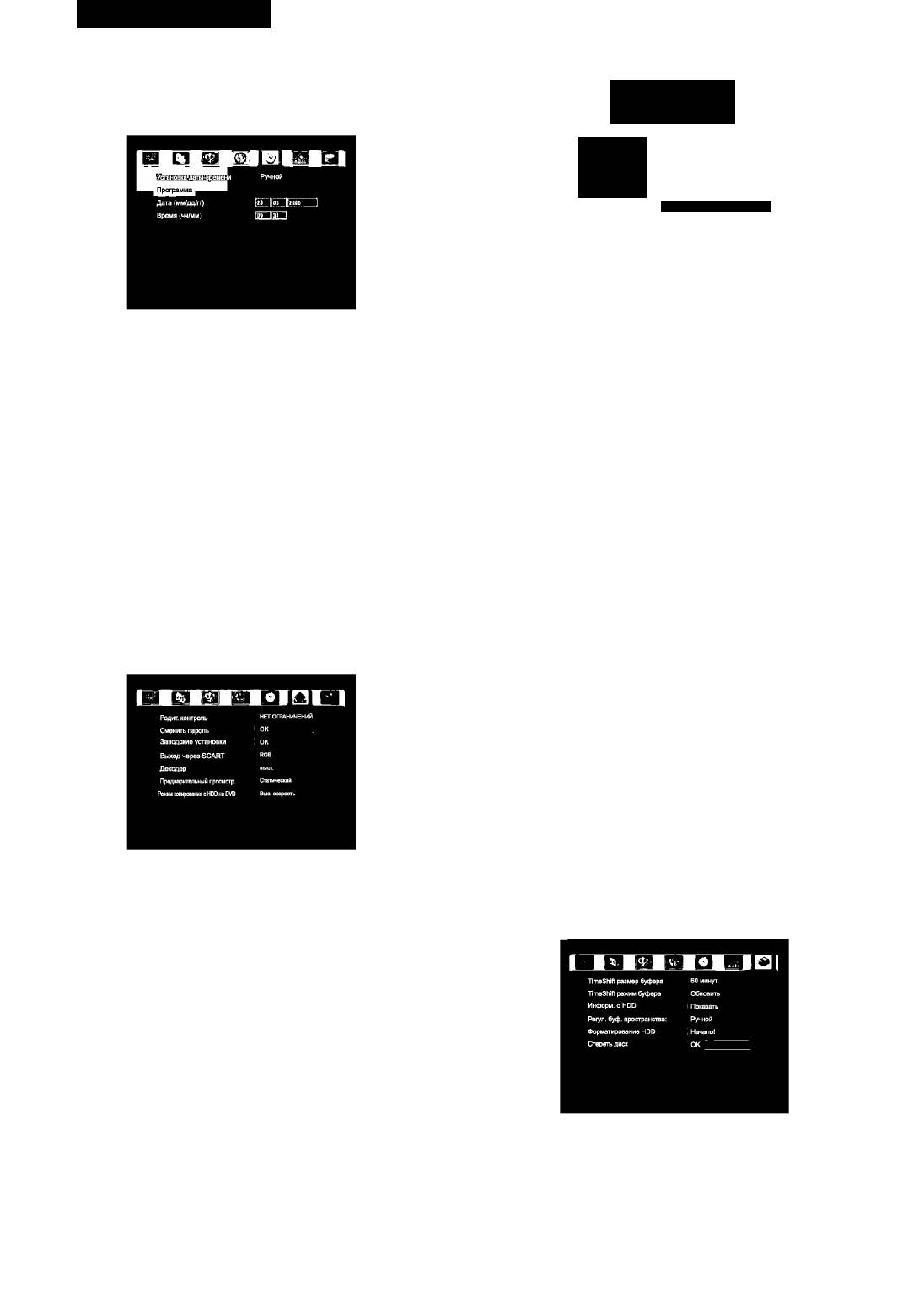
украТньский
4. Мовне менюдиску
Встанов1ть бажану мову меню. Коли мова меню вибрана, при
програванн! диску, програвання буде в1дбуватись вибран1й mobì
Новый пароль
меню (якщо вибрана мова м1ститься надиску.)
I Ввести пароль здесь. [Г] О [И О ]
Ввести повый пароль П П П П
Введите снова. П П П П
Годинник
#■
□UD RSCORdER
2) Введ1ть поточний пароль з 4 цифр за допомогою кнопок 0-9 i
натисн1ть кнопку ▼.
3) Введ1ть новий пароль з 4 цифр за допомогою кнопок 0-9 i натис-
HiTb кнопку ▼.
4) Введ1ть новий пароль ще раз для п1дтвердження i натисн1ть
кнопку ▼.
5) Натисн1ть кнопку ENTER п1сля вибору “ОК”.
Автоматичне налаштування годинника
Пароль буде зм1нений.
Деяк1 ТВ програми передають сигнали точного часу разом з
програмою. Даний плейер може використовувати ц1 сигнали для
3. Заводськ! налаштування
автоматичного налаштування годинника.
Повернення DVD рекордерадозаводськихналаштувань.
Натисн1ть кнопку ENTER п1сля вибору «Налаштування часу/дати»
1. Натисн1ть кнопку ENTER п1сля вибору «Заводськ! налаштування»
за допомогою кнопок АабоТ.
за допомогою кнопки ▼. На екран! з’явиться д1алоговое bìkho.
Натисн1ть кнопку ENTER п1сля вибору «Авто».
2. Натисн1ть кнопку ENTER п1сля вибору “ОК”.
Натисн1ть кнопку ENTER п1сля вибору «Програмування» за допо
могою кнопки ▼.
4. Свро вих1д AV
Вибер1ть встановлений канал, який транслюе сигнал точного
Встанов1тьУСЬСгдля переглядукомпонентного в1деочерезУ/СЬ/Сг
часу, i натисн1ть кнопку ENTER.
з’еднання. При використанн! AV EURO з’еднувача RGB, встанов1ть
Встановлення годинника вручну
RGB.
Якщо у Вашому perioHi немае станц1й, як1 транслюють сигнали
точного часу, Ви можете встановити час вручну.
5. Декодер
Натисн1ть кнопку ENTER п1сля вибору «Налаштування часу/дати»
Якщо Ви хочете переглянути закодован! канали, потр1бно
за допомогою кнопок АабоТ.
п1дключити Сапа1+ декодер до евро A/V IN роз’ему, i встановити
Натисн1ть кнопку ENTER п1сля вибору «Ручний».
його в “ON”.
Введ1тьдату i час, використовуючи кнопки 0-9 або ◄,►,▲,▼ i
натисн1ть кнопку ENTER. Використовуйте кнопки 0-9 щоб
6. Тип попереднього перегляду
зм1нити значения в п1дсв1ченому пол1. Використовуйте кнопки
Ви можете вибрати тип попереднього переглядуеп1зодуз1 списку
◄ ,► для переходуз одного поля в ¡нше.
еп1зод1в жорсткого диску.
Статичний: в1дображае попередн1й переглядз нерухомим
Загальне
зображенням.
Динам1чний: в1дображае попередн1й переглядз рухомим
зображенням.
7. Режими коп1ювання з жорсткого диску на диск
При коп1юванн1 з жорсткого диску на DVD Ви можете вибрати режим
коп1ювання.
Виб1р стиснення (Fit to disc): як1сть запису автоматично регулюеться
таким чином, що вибран! еп1зоди п1дганяються за доступним м1сцем
на диску.
Висока швидк1сть: вибран! еп1зоди коп1юються з такою ж як1стю
запису як ориг1нал.
Найвища швидк1сть: вибран! еп1зоди коп1ююються з певною як1стю
BiKOBi обмеження (батьк1вський контроль)
запису в реальному час!. (Зауважте, що, недивлячись на те, що Ви
Дана функц1я призначенадля в1дключення програвання деяких
коп1юете з б1льш високою як1стю, н1ж ориг1нал, коп1я не буде кращо!
DVD диск1в, як1 не призначен! для переглядуд1тьми. 1снуе 8
hkoctì, н1ж ориг1нал).
piBHiB. Якщо вибраний р1вень 8, зм1стдиску призначений для
дорослих. Якщо вибраний р1вень 1, зм1стдиску призначений
Жорсткий диск
для д1тей. Використовуйте регулювання р1вня в1кових обмежень.
При програванн! диску, вибраний р1вень пор1внюеться з р1внем
на диску. Якщо вибраний Вами р1вень вище вказаного на диску,
Ви можете програвати диск. Якщо Hi - диск не програеться. Для
встановлення п1дходящого р1вня обмежень, дотримуйтесь вка-
заних 1нструкц1й.
Натисн1ть кнопку ENTER п1сля вибору потр1бного р1вня зодопо-
могою кнопок АабоТ.
Надиспле! в1добразиться в1кно паролю.
Введ1ть пароль з 4 цифр за допомогою кнопок 0-9 i натисн1ть
ENTER.
Якщо Ви не зм1нювали пароль, введ1ть0, 0, 0, 0.
3.
Натиснувши кнопку ENTER п1сля вибору “ОК” за допомогою
1. Po3Mip бyфepyTimeshift
кнопки ▼,п1слязак1нчення.
При 3annci i3 зсуненням в naci Ви можете вибрати об’ем буферу
HDD, в якому тимчасово 36epiraeTbC4 ТВ програма.
2. Режим 6y^epyTimeshitt
2. Зм1на паролю
Оновлення: BMicT буферу стираеться, пicля 3MiHH ТВ каналу.
1) Натисн1тькнопку
naiHCHiib кнопку ENTER п1сля вибору «Зм1на паролю».
Збереження: вмicтбyфepyзбepiгaeтьcя, нeдивлячиcьнaзaмiнy ТВ
Надиспле! в1добразиться bìkho паролю.
каналу.
80
4097IMnew.indd 80 27.02.2007 13:35:49




